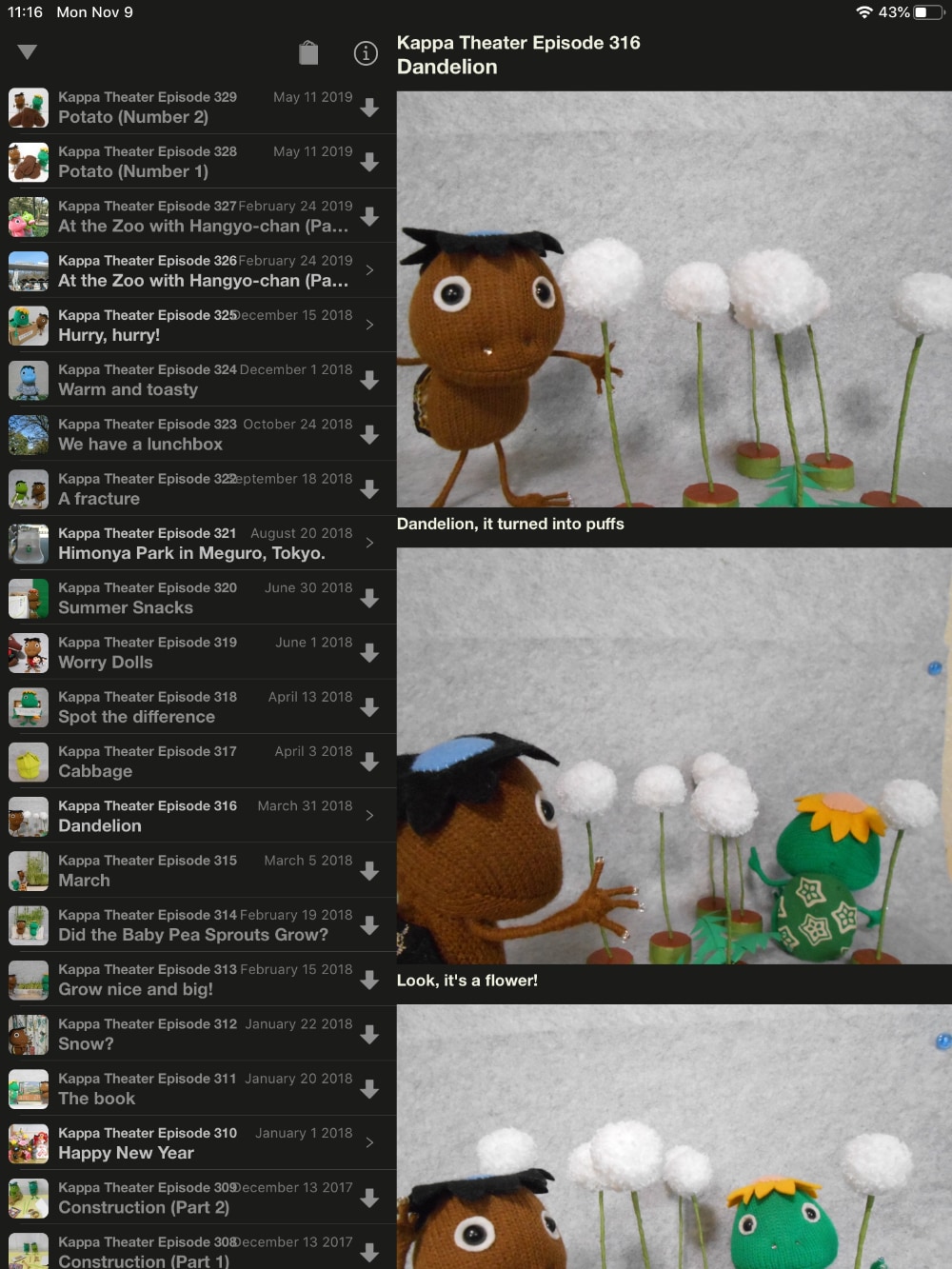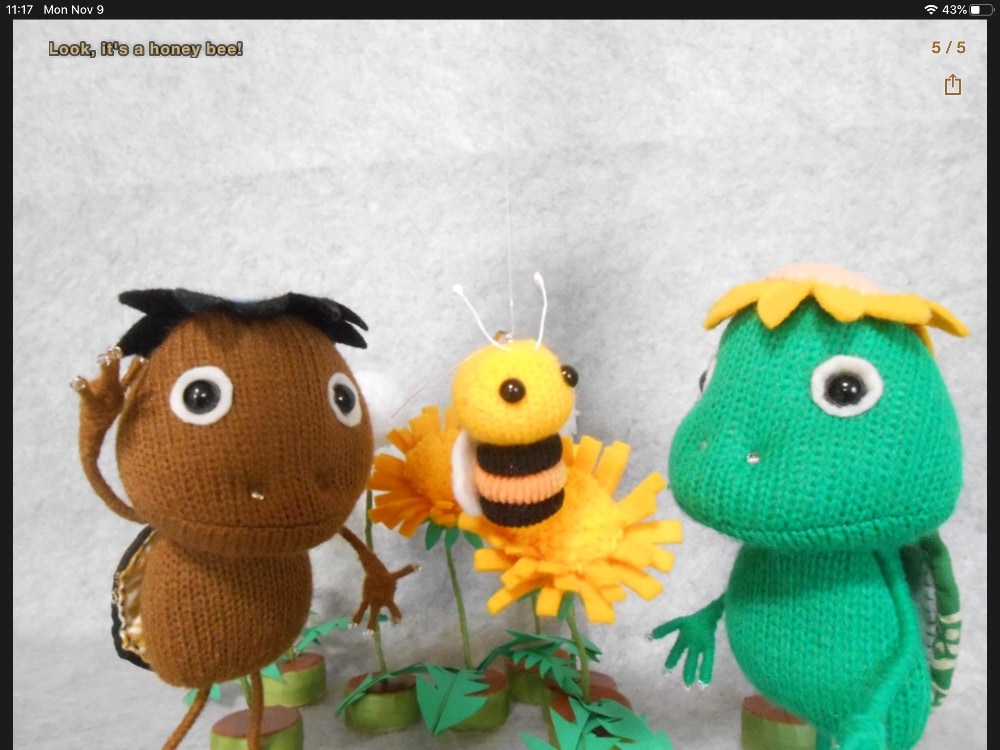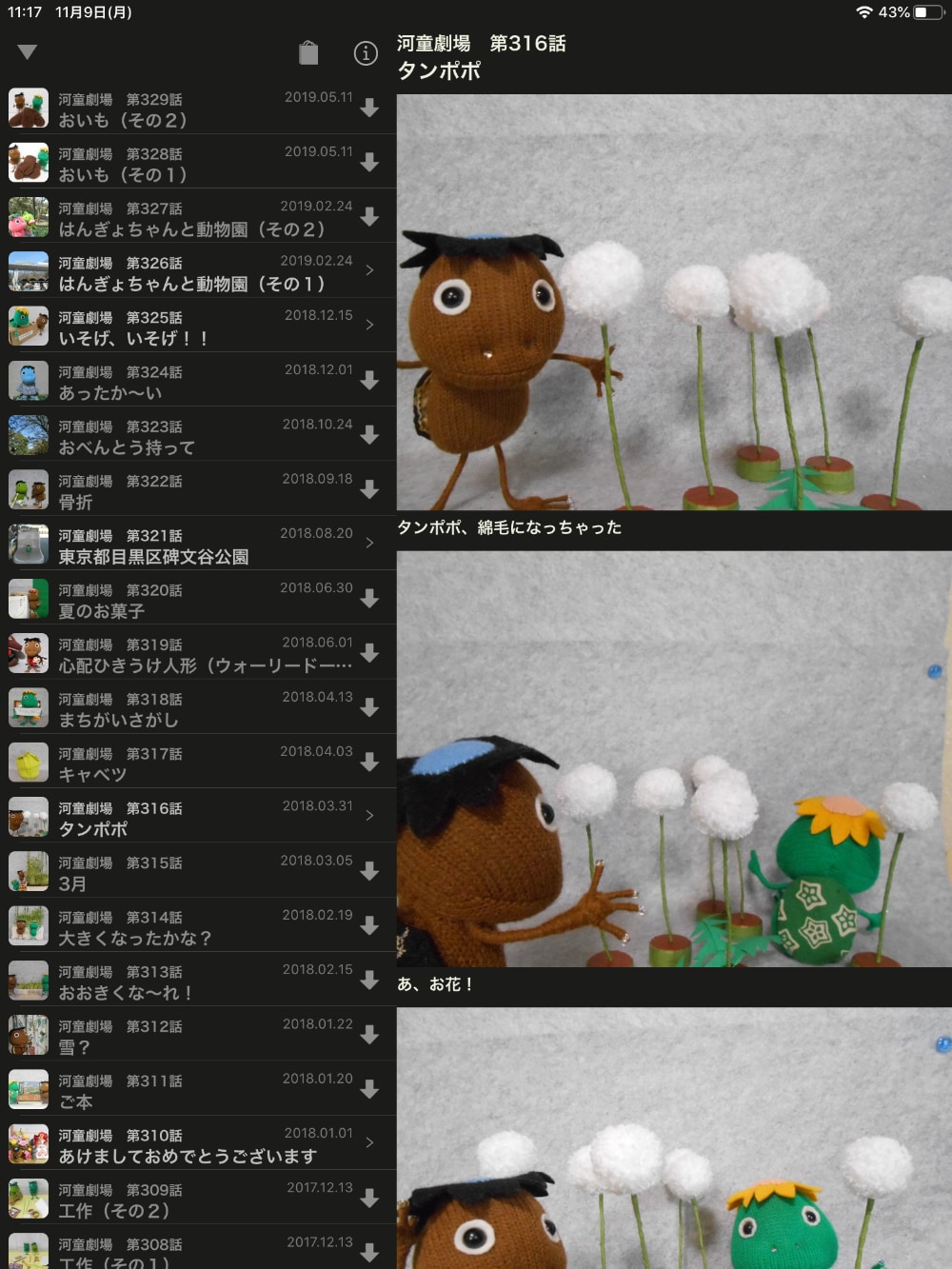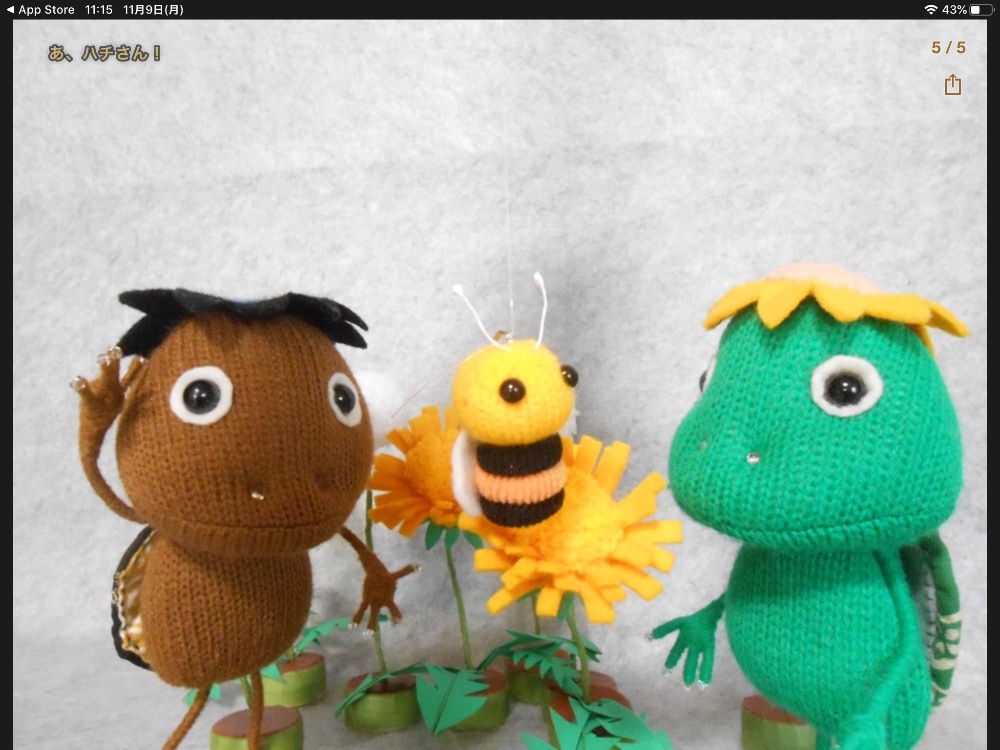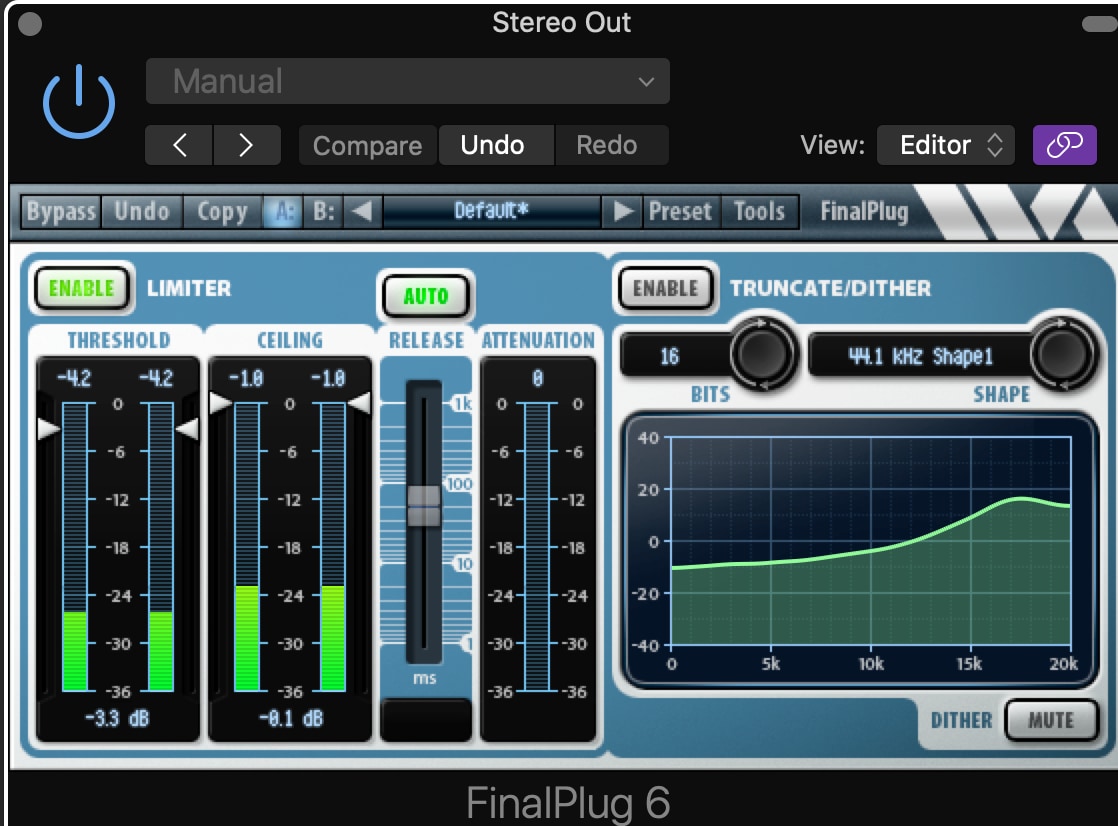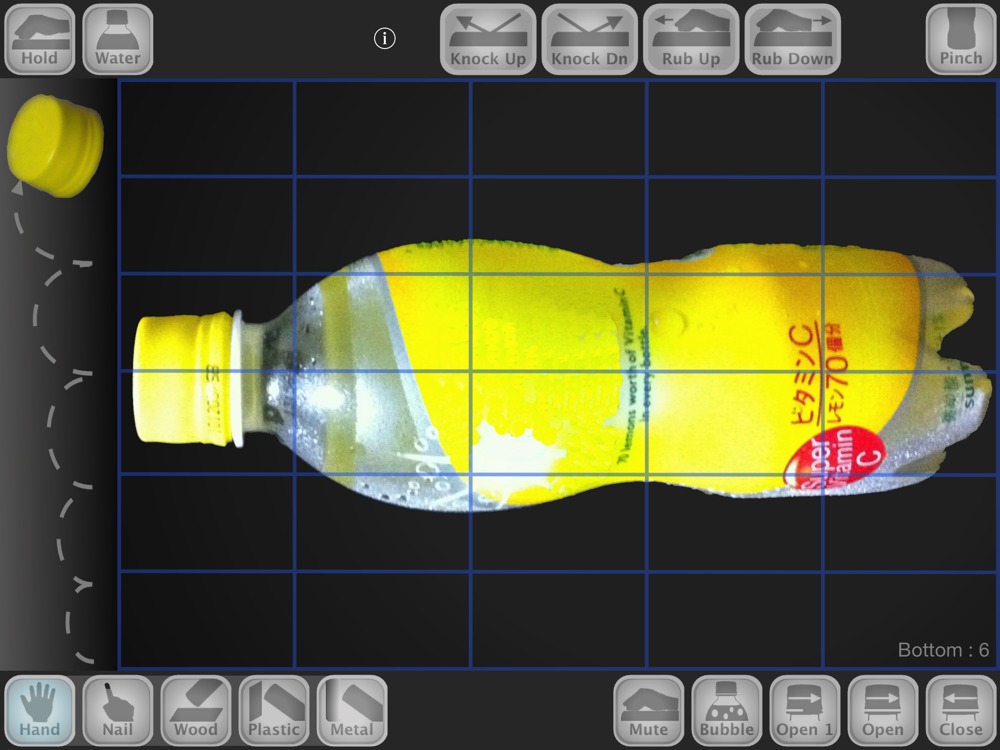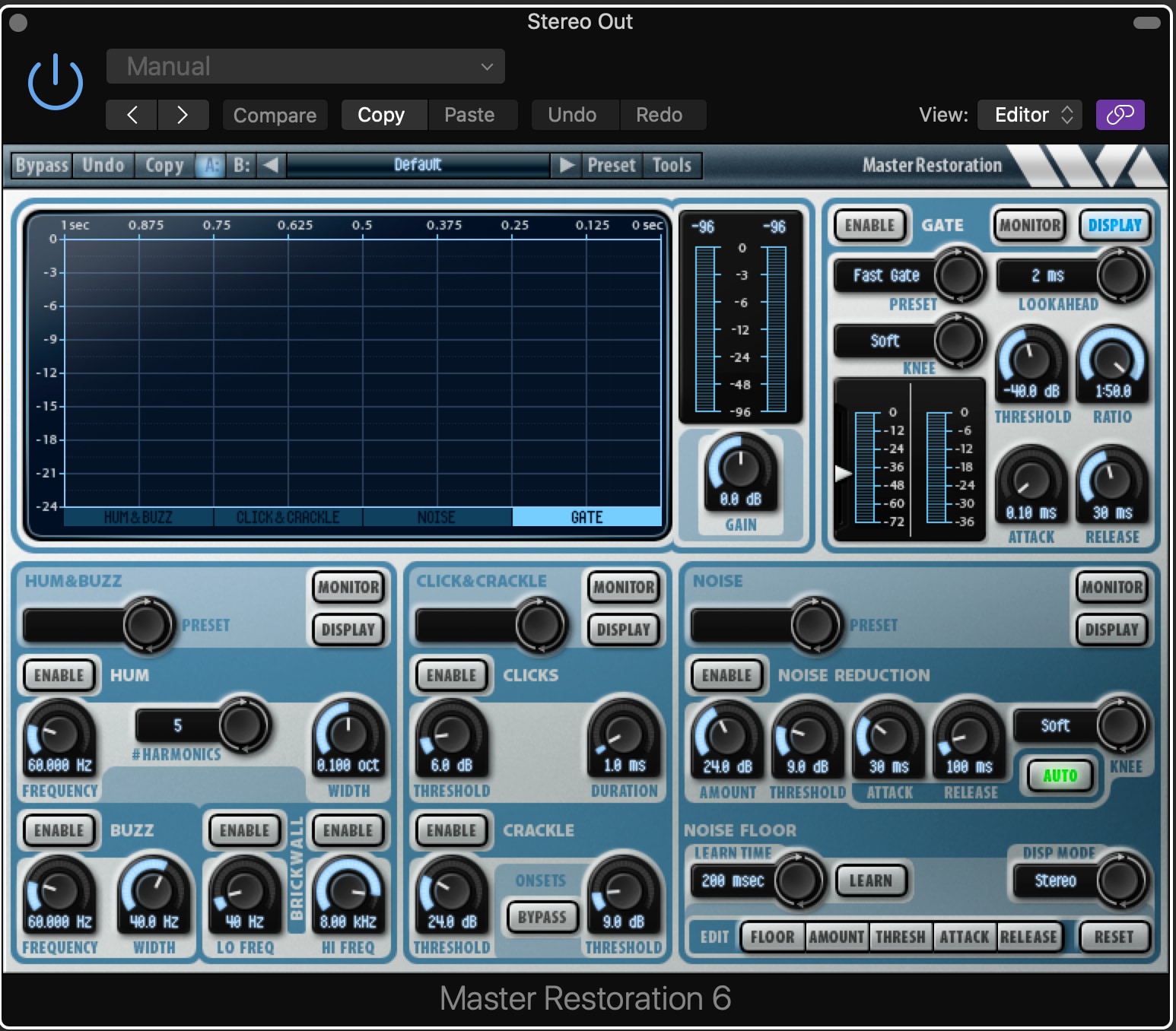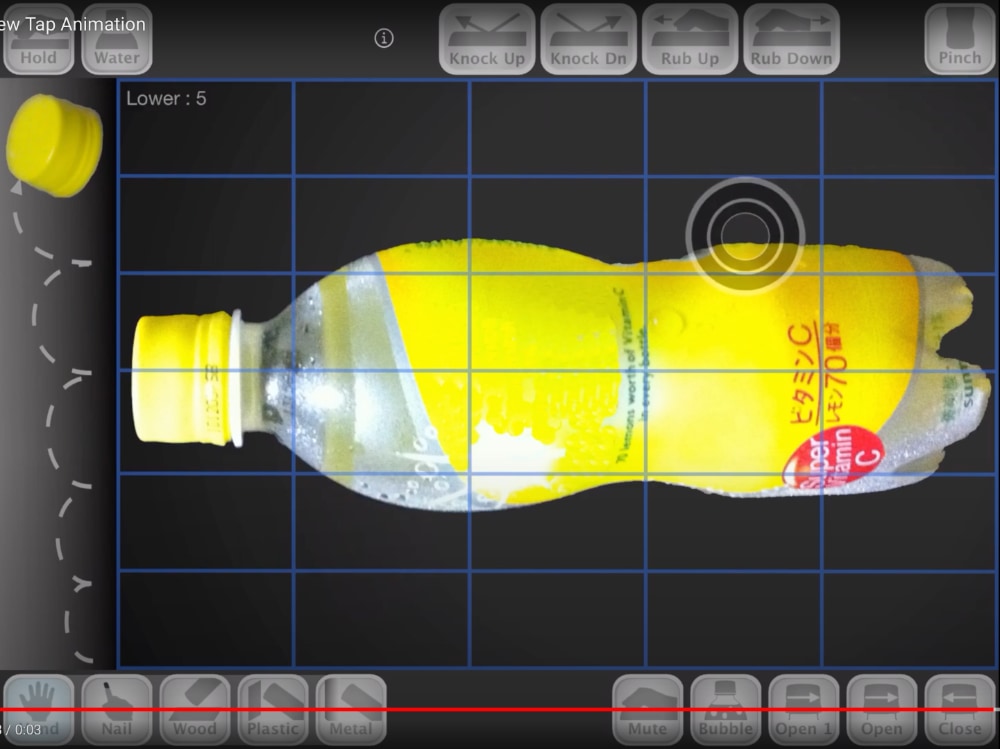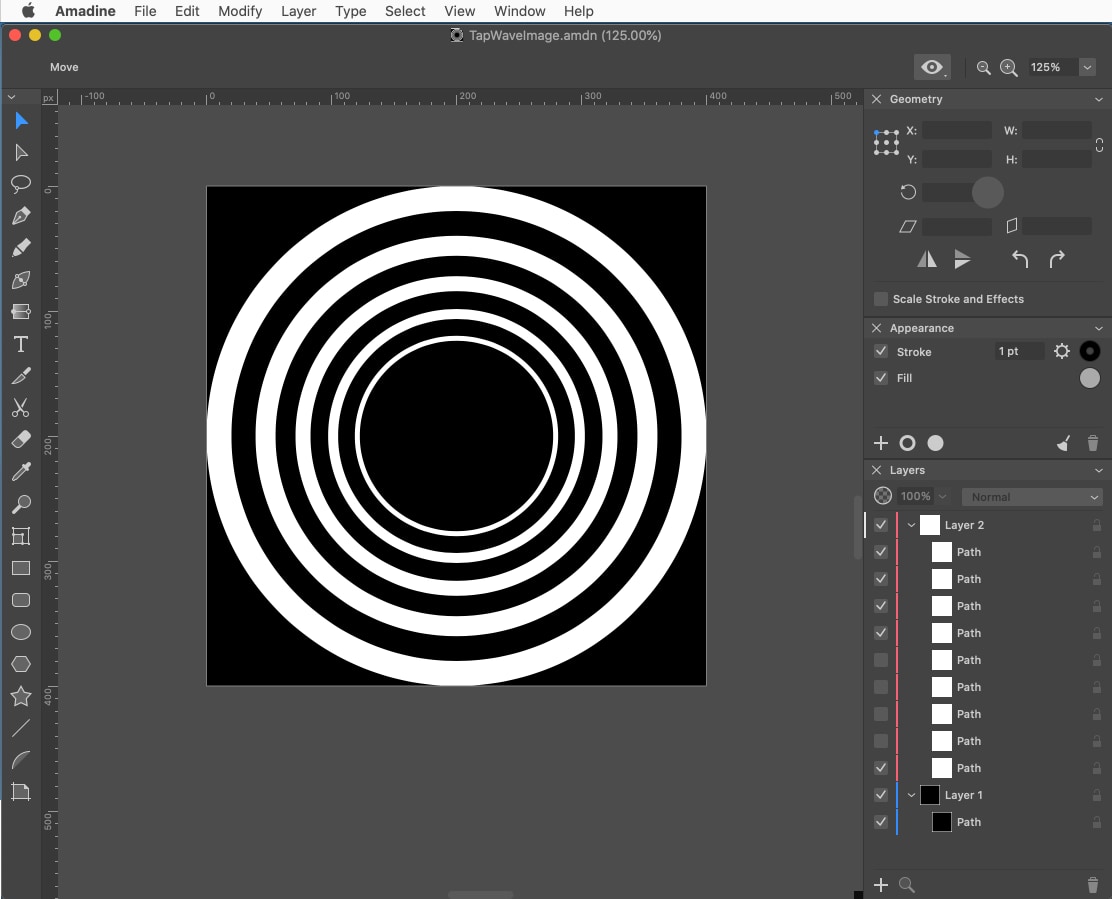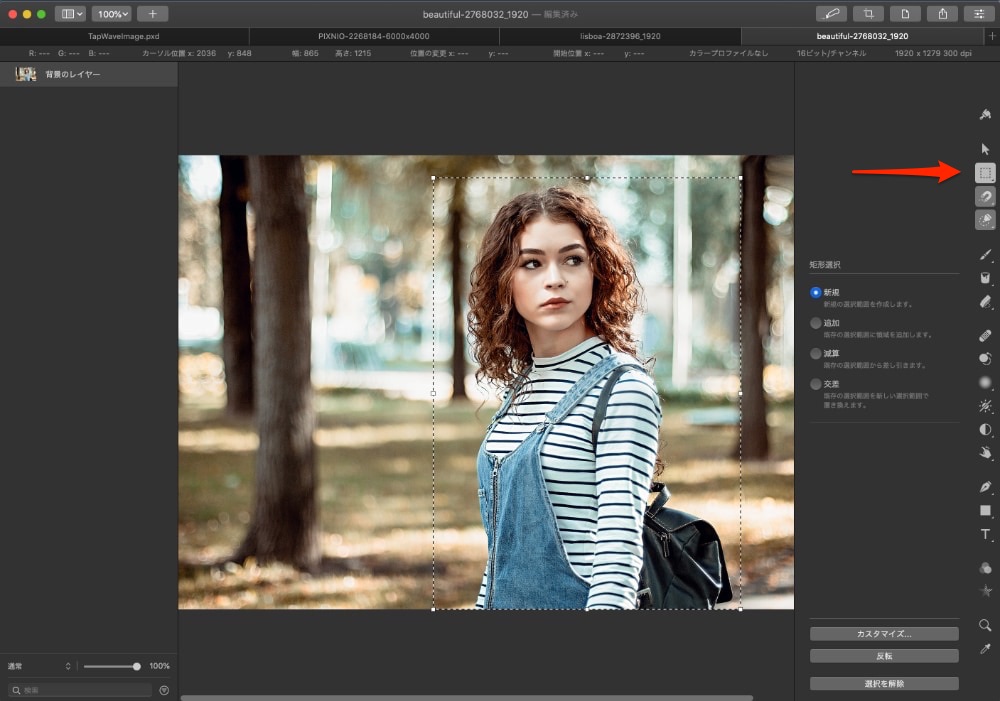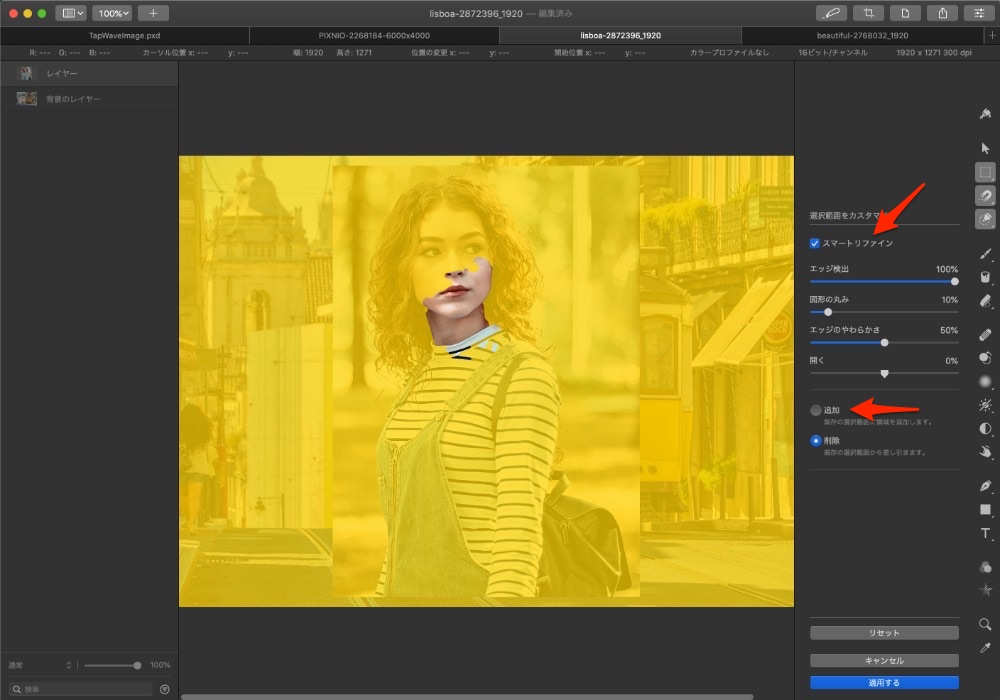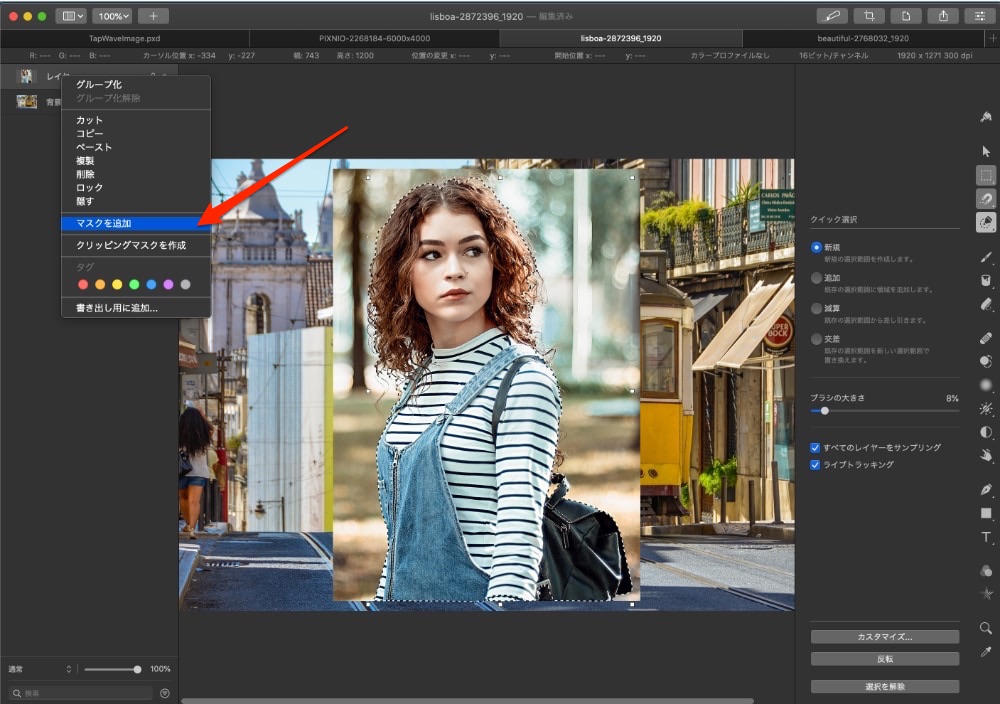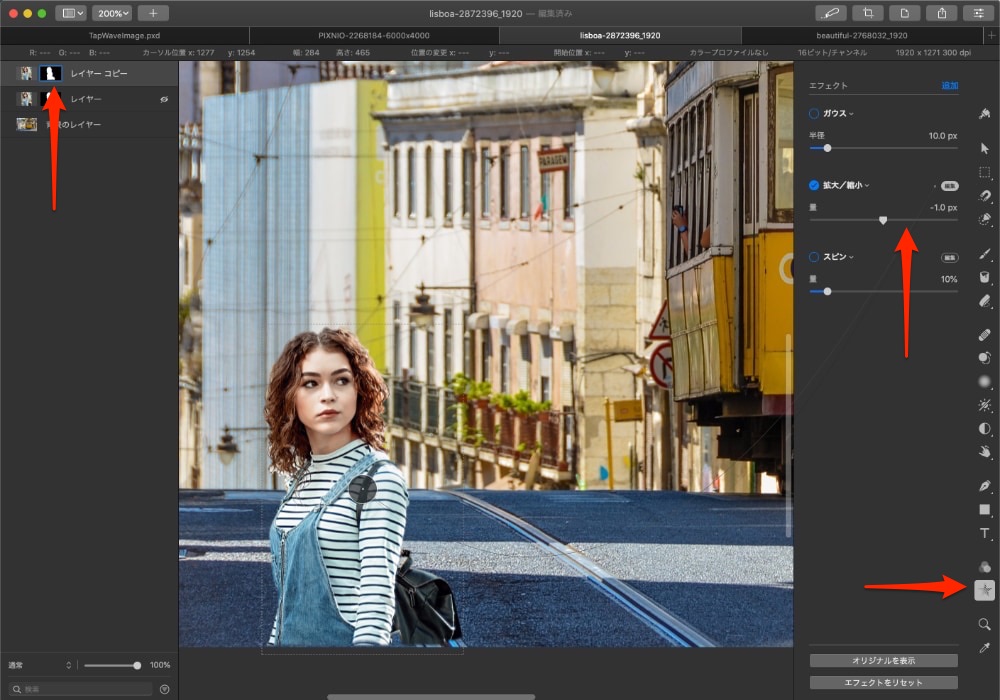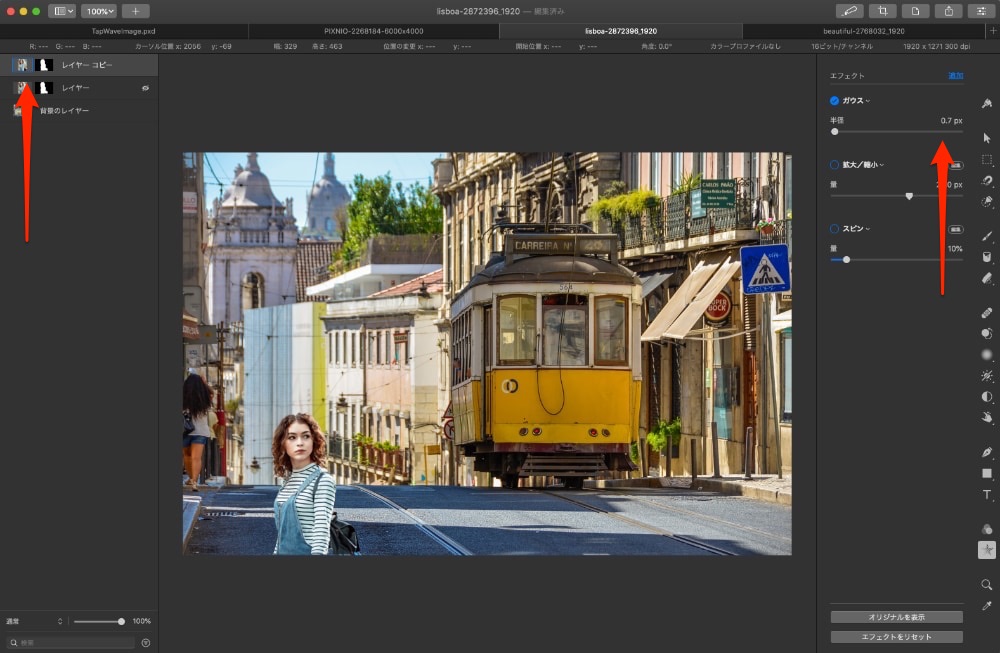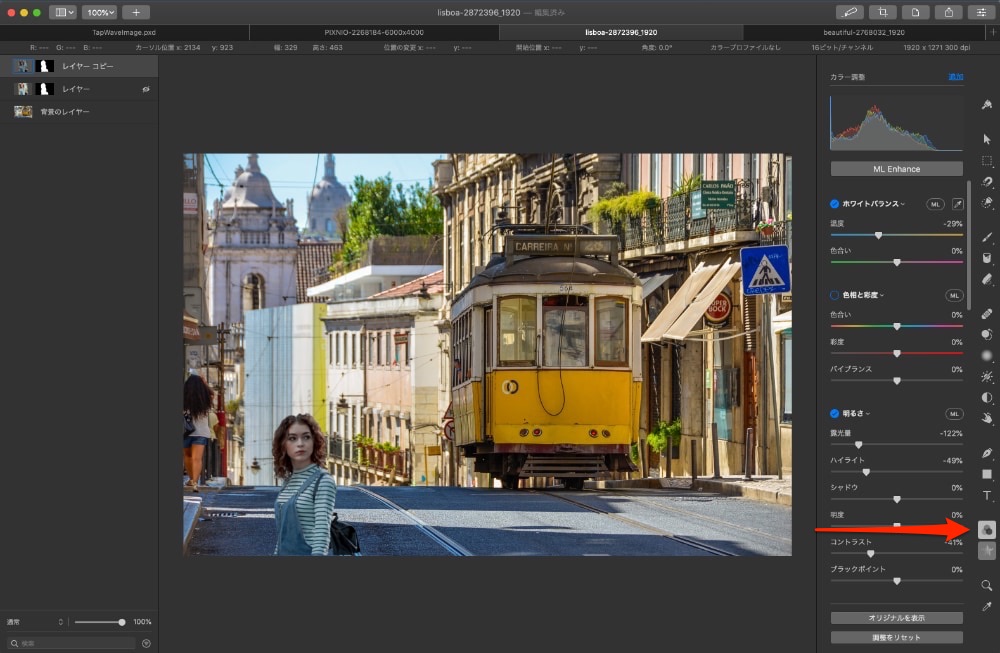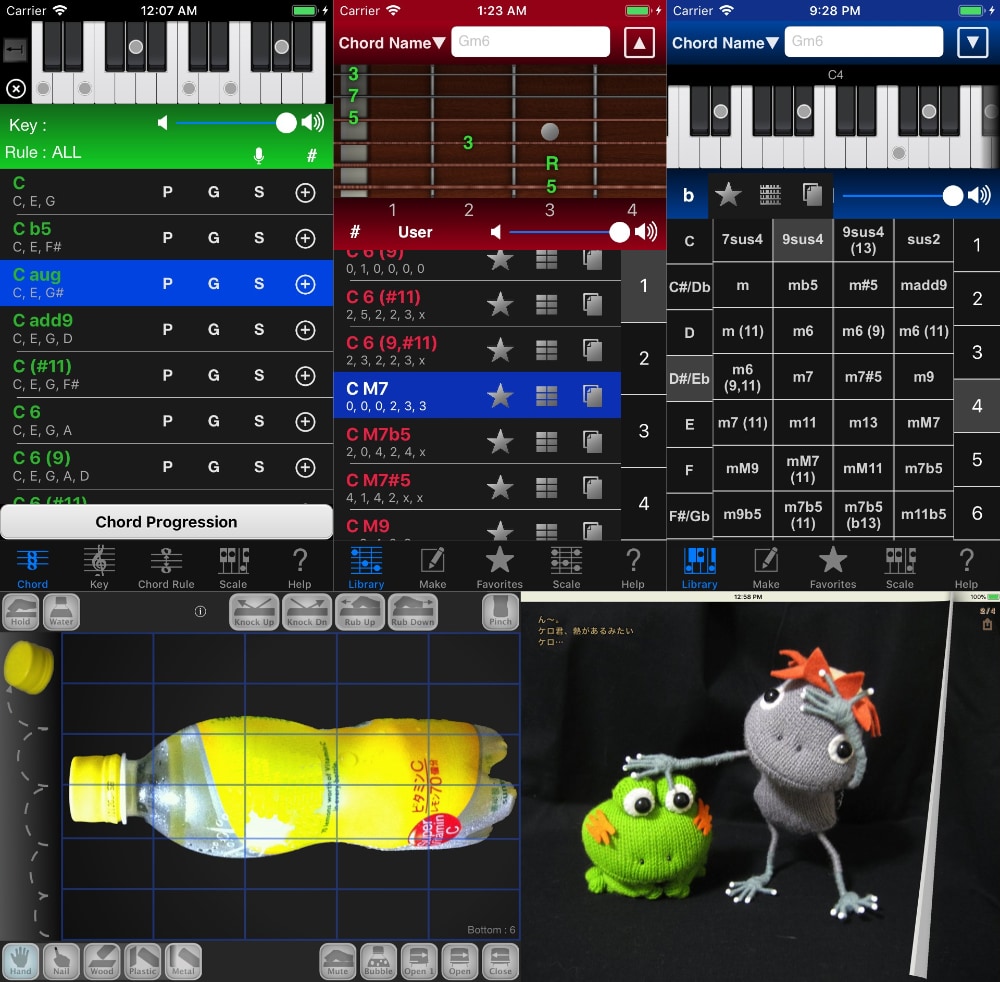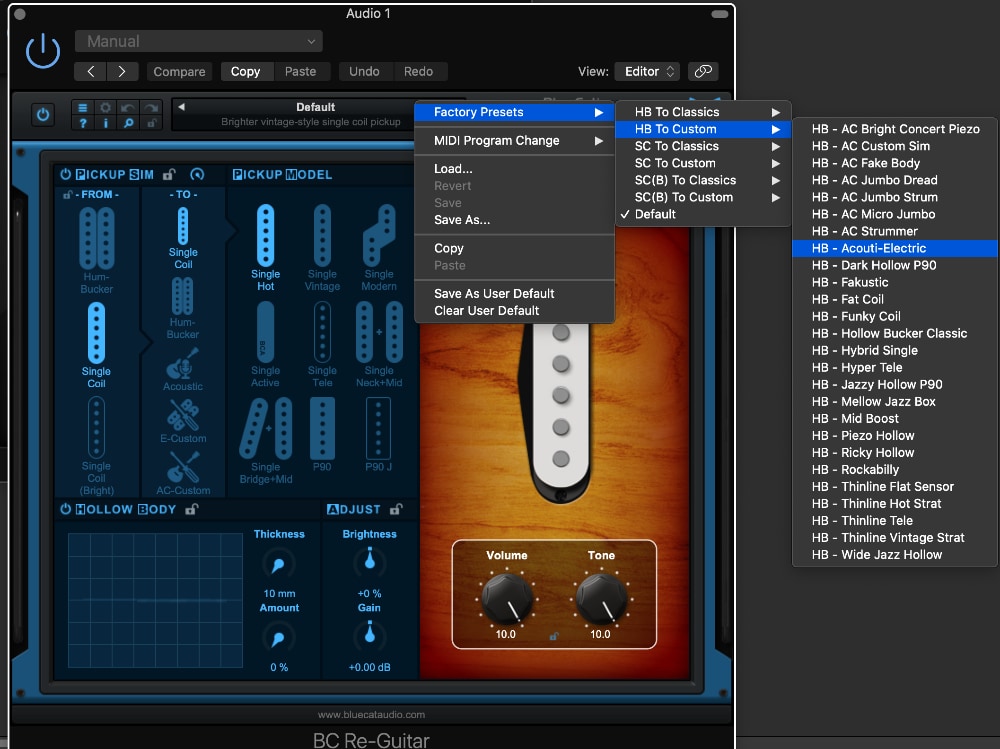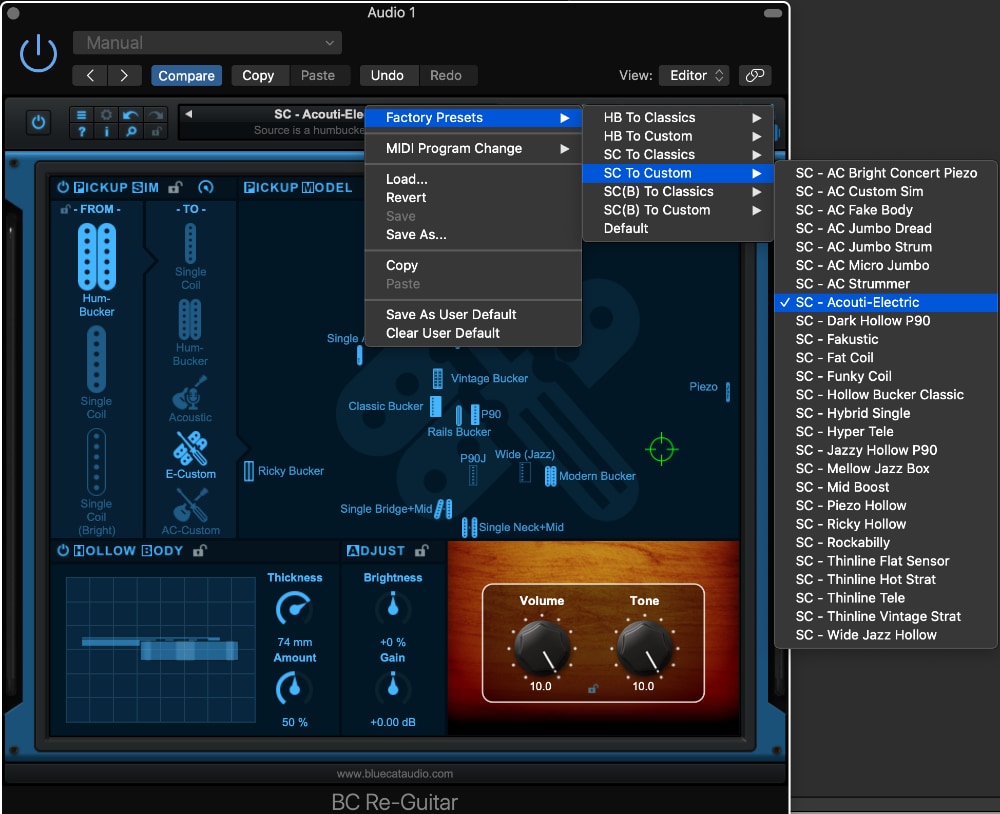Kappa Theater 6.0 has released!
河童劇場 6.0 がリリースされました!
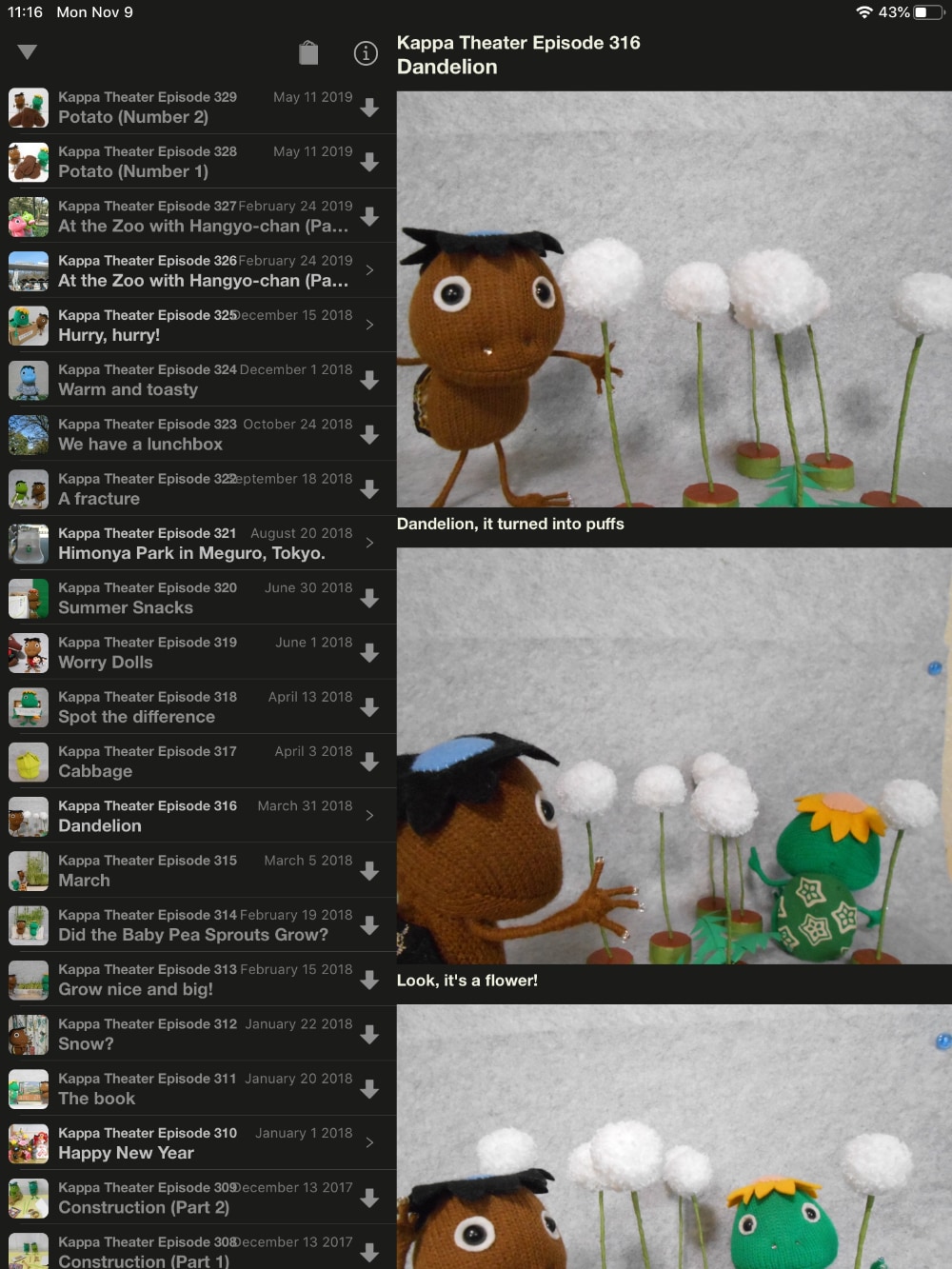
This version supports Dark Mode. And included various improvement. It support iOS 14 and iPad OS 14 officially.
Dark Mode will be very helpful when you read at night especially. Let’s download now!
https://therootage.com/iphone/kappa-theater-en/
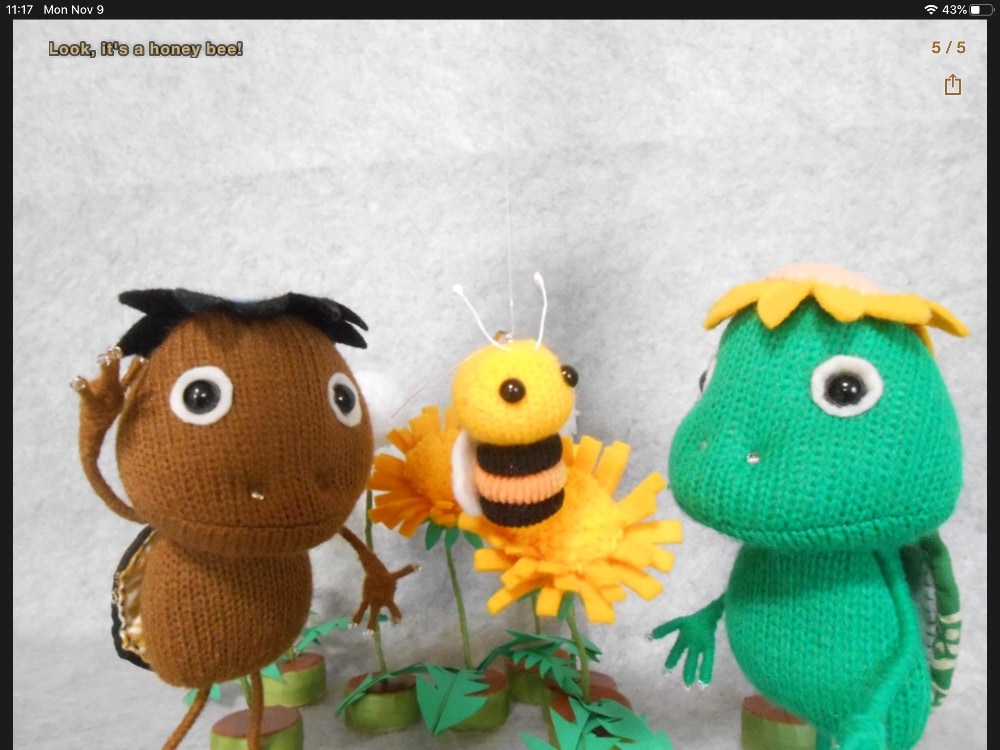
ーー
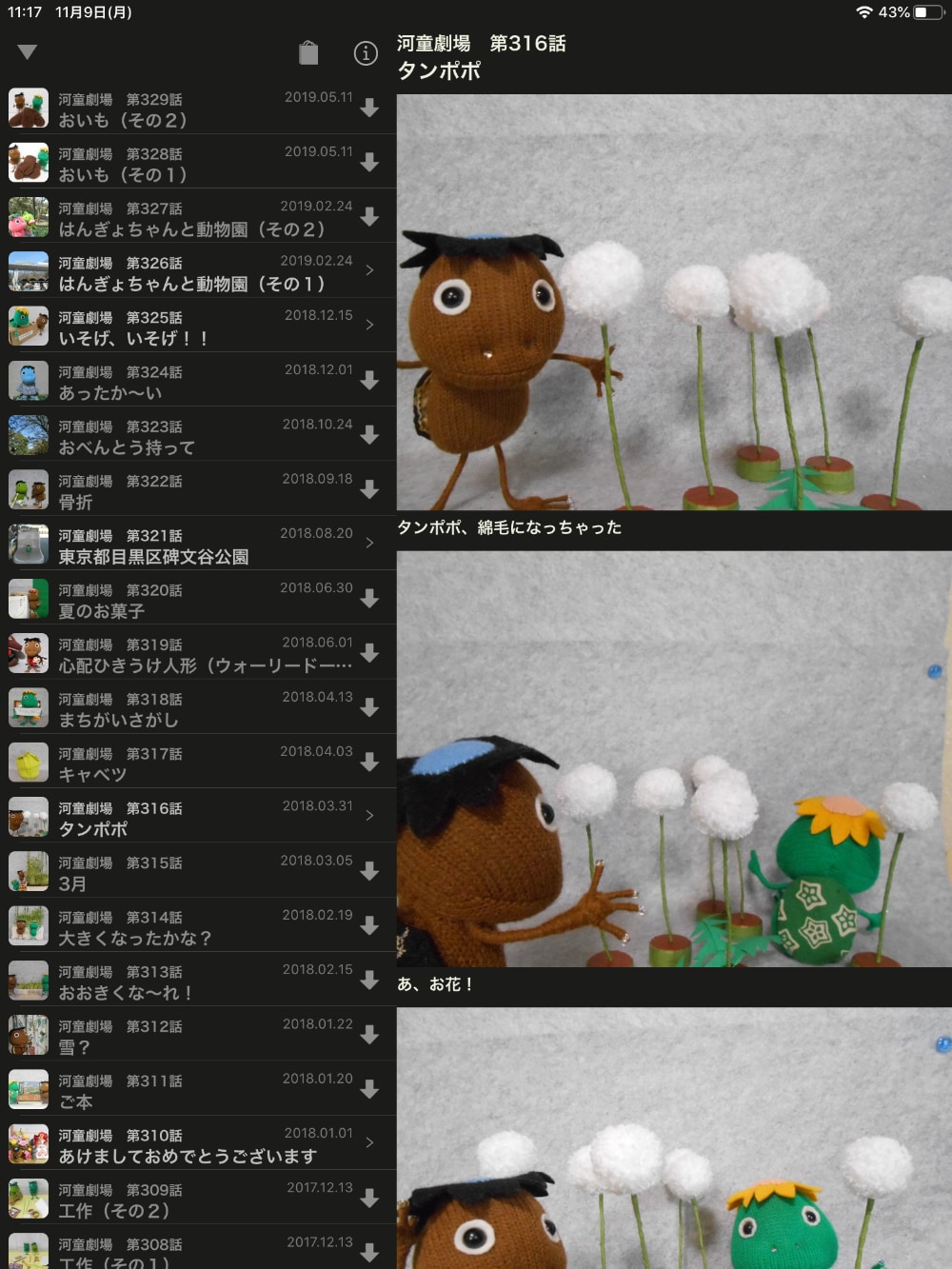
このバージョンはダークモードをサポートします。その他にも様々な改善を含み、iOS 14, iPad OS 14を正式サポートしました。
ダークモードは特に夜読む時にとても役立つでしょう。ぜひダウンロードしてください♪
https://therootage.com/iphone/kappa-theater-ja/
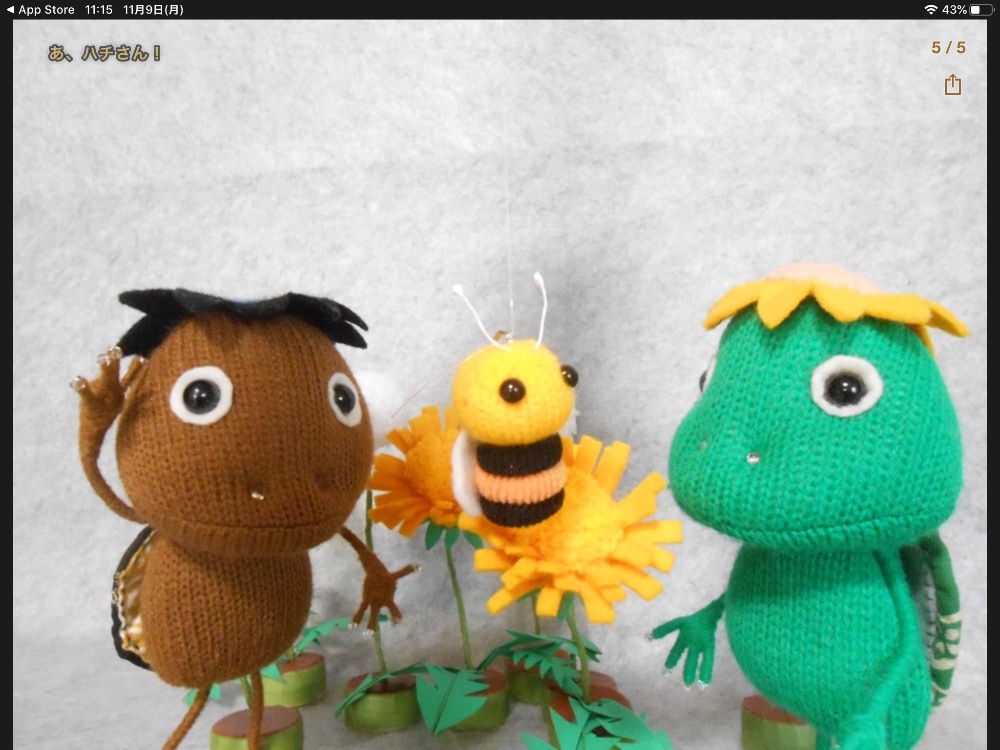
By admin in
Backstage
2020年10月26日
This article is written in Japanese.
去年の年末にいろいろ購入したものの紹介の第4段です。
今回はノイズリダクションのプラグインです。
Wave Arts 社のプラグインは Power Suite 5 で、ほぼ全ての曲で最終段に FinalPlug を挿して使っていました。
Wave Arts Power Suite を知ったのは、あるプロデューサー兼アレンジャーの方がブログで紹介していたのがきっかけでした。とても軽く、音がいいとのことでした。
実際使った感想はとても素直な音で、動作に確実な信頼性があったということです。
そして Logic のプラグインとはそれぞれ明確に違っていて、Logic を補う常時使用するのにいいプラグインだと判断しました。
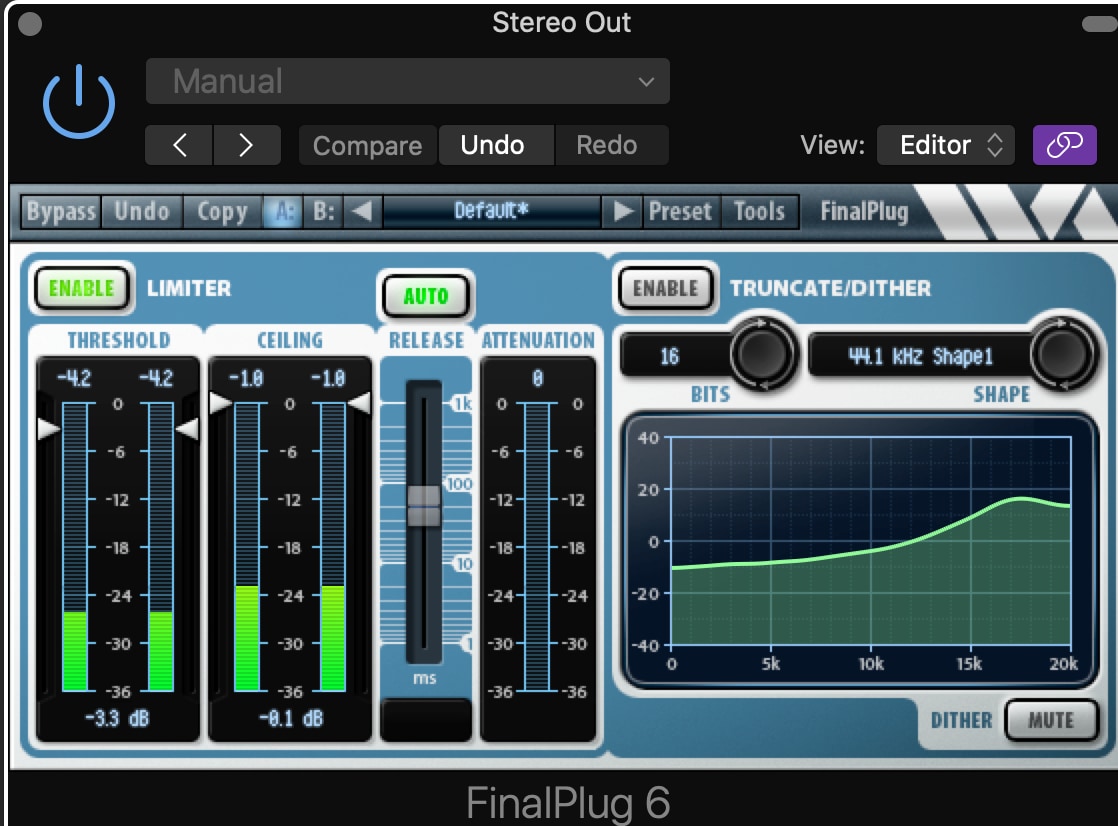
去年の年末、PET Bottling(日本語、English)のサウンドのノイズを減らして、よりプロフェッショナルな使用に耐えるものにしようというプロジェクトを開始しました。
どうしてもマイク録音した小さい音を大きくするなど、大胆に音量を大きくしたものをサンプルとして使用する必要があったので、当時録音した音は周りの環境音などが取り除き切れませんでした。
PET Bottling でサンプリングした音を再度録音するのは困難です。同じ音を録音することは不可能だからです。
ですから、DAW のプラグインを使ってノイズを抑えるというのが現実的でした。
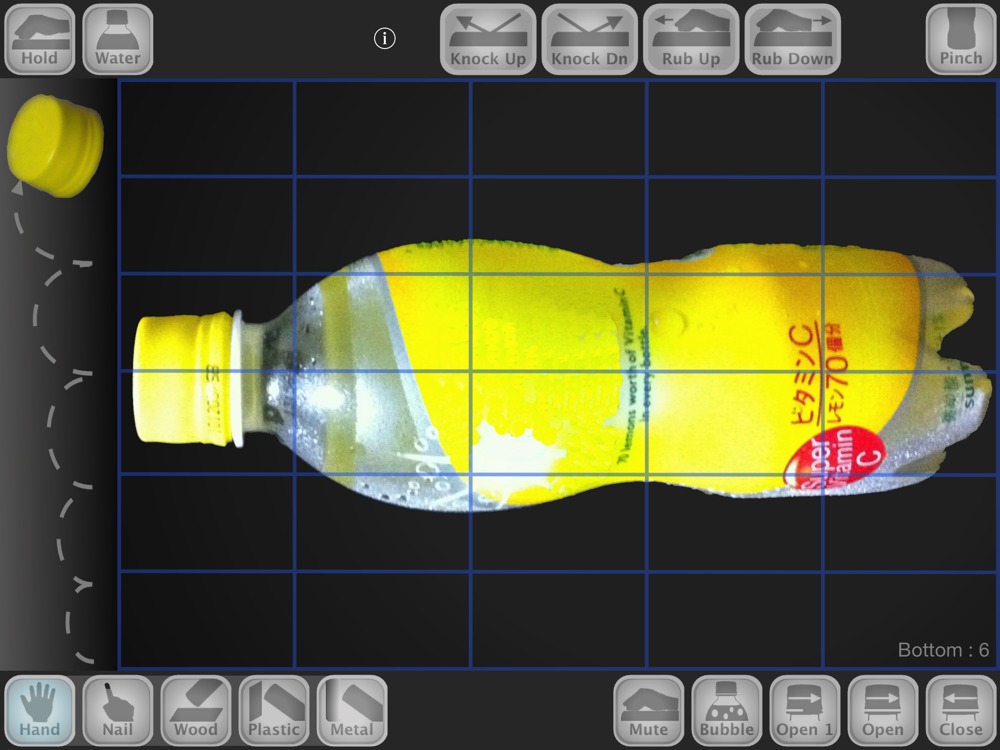
Logic 付属のプラグインは全く求めた結果を達成できなかったので、他を探す必要がありました。
いくつか使用するプラグインの候補を挙げて、最終的に現在では有名なワンノブでノイズを除去するプラグインと Wave Arts Master Restoration Suite の2つの候補が残りました。
当初はワンノブで操作し、簡単にノイズを除去できるということから、そちらを使ってほぼ最終段階まで行きました。
ところが PET Bottling で使うサンプルを得るために次々とバウンスしていくと気付いたのです。今回使う短い音をループさせたりして繰り返し聴いていると、毎回出音が違うのです。
よくあるループ直前の音が残って乗ってしまうというのとも違うようです。とにもかくにも、コレが絶対にこの設定で鳴らした時の音なのだという確証が持てなくなってしまいました。これでは到底製品に使用することはできません。
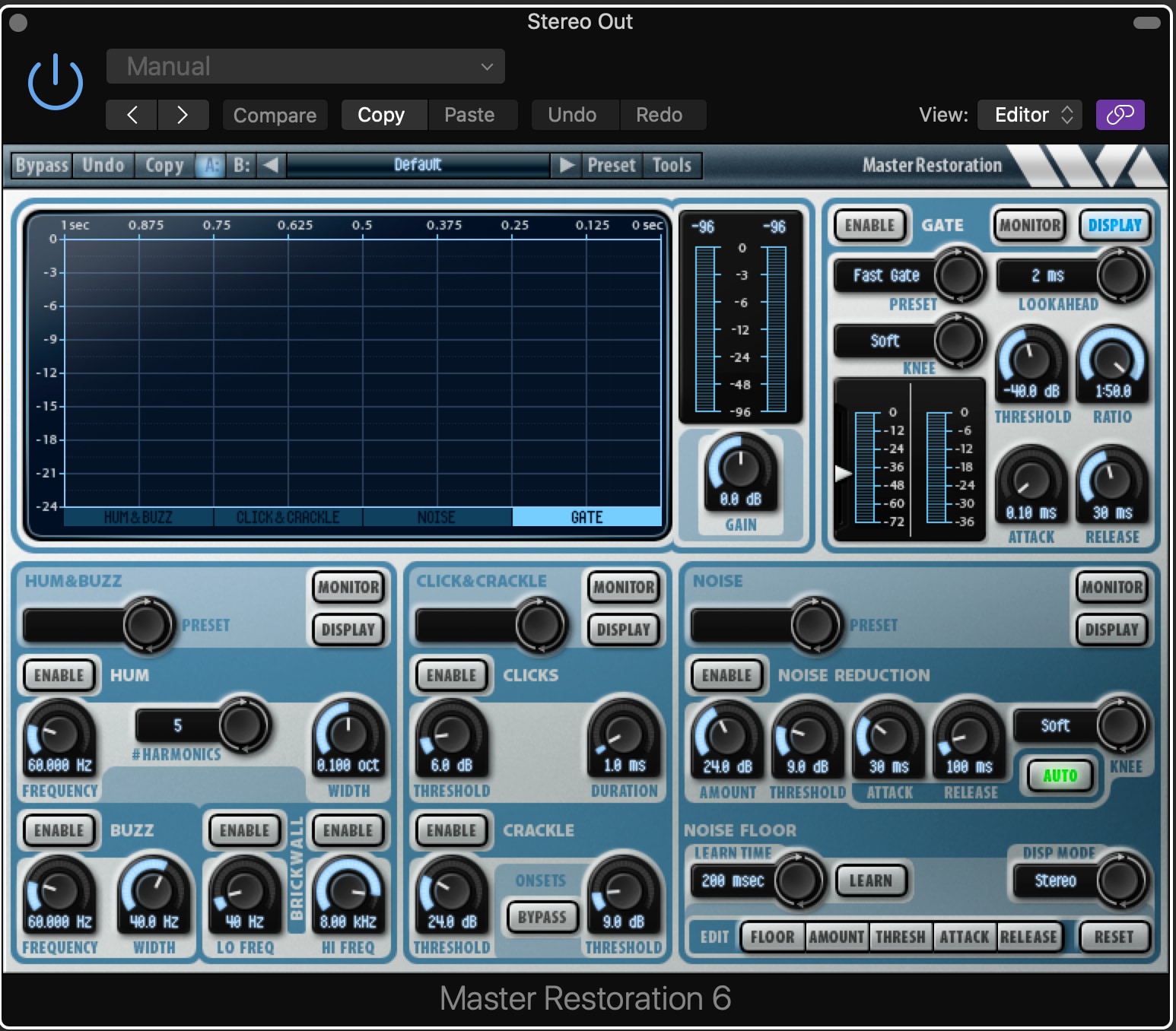
そこで急遽、Wave Arts Master Restoration Suite の Master Restoration(1つの画面にSuiteすべての機能がある)を使うことにしました。
すでにそれぞれのサンプルの音量などをどうするかという、大部分の作業は先程のワンノブのプラグインでやっていたので、プラグインを Master Restoration に挿し替えて、プラグインの初期設定に近い状態で使ってほぼ作業が完了できました。
Wave Arts を採用したのは、Power Suite ですでに安定した動作が期待できるプラグインを作る会社だという安心感があったからです。
実際、出音に関する問題、不安は完全に解消され、安心して PET Bottling のサンプルとして使うことができました。
PET Bottling ver 3で、アコースティックノイズをほぼ取り除いた24bitサンプルを、32bit floatで演算された音で演奏するという目標を達成できました。
ーー
その後今年に入り、ギターの音を Logic の Pedalboard や Amp Designer を使って演奏する作業を多くしました。
やはりこの時、小さなエレキギターの音をペダルやアンプで大胆に大きくすると同じ課題にぶつかりました。
これはウチの環境が悪いのですが、ギターシールドを通して Logic に入った音に僅かなエレクトリックノイズが乗っていて、Logic のプラグインはその音をより誇張してしまうようです。
すこで少し前に使用した、Wave Arts の Master Restoration を使いました。
これを Logic の Pedalboard や Amp Designer の前や後ろに挿しました。
そして探っていくと、常用できる設定を簡単に見つけることができました。

Noise セクションを Enable にし、Noise Floor の Learn ボタンを押すことで、現在のノイズを覚えさせます。そして Gate セクションを Enable にして、Preset から Mild Gate を選び、Threshold でノイズにしたい音量を設定します。
これで、ノイズにしたい音量の辺りで、期待したノイズリダクションができます。他のプラグインのように音の切れぎわで Gate が開いたり閉じたりして、聴き苦しい音になることが全くありません。
Look Ahead は 5ms で十分に短く、演奏にまったく支障がありません。最小2msまで設定できます。
他のプラグイン、例えば先程話題に出たワンノブで処理できるプラグインなど。後で分かったことですが、大抵のプラグインはリアルタイムで演奏時にかけるということを想定していません。録音した後の、後処理としてノイズを除去してやることのみに使われます。
Wave Arts の Master Restoration がリアルタイムにここまでノイズ除去できるのは特筆すべき特徴でしょう。
ーー
これで、Wave Arts の Master Restoration を使うことで、アコースティックノイズ、エレクトリックノイズともにうまくノイズを抑えるという課題を克服できることが分かりました。
先日 Wave Arts の製品はようやく Catalina 対応しました。これは Apple の強引なやり方のために各社対応が難しかったことが大きな要因です。今回からフレームワークをJUCEに変えることで、今後の安定したOS対応が期待できるとのことです。
また、多くのプラグインがそうであるように、Wave Arts の製品はぼくの嫌いな、プラグインのバージョンアップ時に内部IDを変えてしまうため、アップグレード時に前のバージョンを簡単に置き換えられません。残念ながら多くのプラグイン同様、このような仕様です。
この辺りも考えて、使う時は基本的にAutomationを書かずにプリセットを保存して呼び出したり、可能ならば使用箇所をバウンスすることで、後々のプロジェクトでの互換性をこちらで確保することになるでしょう。
Wave Arts Power Suite も上記理由から、当初 ver 5 から ver 6 にバージョンアップするのをやめて、今後は新しくなった Logic の Limiter の Mode を Precision、TruePeak Detection を ON にして対応しようとしましたが、どうやっても 0.0dB を超える可能性を除去できませんでした。
ですから、Wave Arts Power Suite も ver 6 にして、今後も Final Plug を使用することにしました。Release に Auto という優しい機能もありますし、Threshold と Ceiling を覚えておけばいいだけです。
ーー
ところで、先のワンノブでノイズ除去できるプラグインですが、結局 ver 4 を買いました。確かに後処理だけあって、より良くノイズを除去できることは確かですし、コレでOKとバウンスしてしまう時には使えそうですので。
そして、後にセールということもあって、リバーブを除去するプラグインなども一式購入しました。
ただ、今度はまたこのプラグインがすぐにアップデートするという…。当然買っても、自動で新しいバージョンに置き換わるわけでもなく、今度はさらに嫌いなサブスクリプションが標準だそうです。ま、買い切りもまだあるそうですが。
AI とか売りにしてたりするので、細かいバージョンで音違ったりしない?とか不安もあるし。
こちらはアップグレードして、積極的には使いたくないですわ。
ーー
ということで、ちょっと話は逸れましたが、Wave Arts Master Restoration Suite はオススメです。
あと、Wave Arts Power Suite もイイです。とくに Final Plug は今後も積極的に使っていくでしょう。
By admin in
Backstage
2020年9月30日
This article is written in Japanese.
去年の年末にいろいろ購入したものの紹介の第3段です。
今回はMac用の画像編集ソフトです。
用途としては主に
1) アプリなどで使うPNGファイルの作成
2) 写真などで使うJPGファイルの編集
これらを想定しています。
ぼくは
・サブスクリプションが嫌いです。
・CPUやGPU、バッテリなどを酷使するソフトは嫌いです。
ということで、プロなどが使うA社のソフトやAで始まるソフトは除外しました。
A社のソフトは高価で有名でしょう。皆さん誰でも知ってます。
Aで始まるソフトはAppleなども推してる、Macの特徴を活かしたアプリを謳っています。
で、元々は去年の年末にどのドローソフトを今後使っていくかを考えたのですが、Aで始まるソフトのドローアプリを使ったら、こりゃぁダメだとなりました。使ってる最中にGPUを恐ろしく使ってファンがブン回り、アプリを閉じた後も他のアプリと比べて1000万倍以上のエネルギーを消費したと記録されてました。Macの寿命を大きく縮める悪いソフトでした。
で、今から紹介するドローアプリ「Amadine」とペイントアプリ「Pixelmator Pro」を買いました。どちらもMac専用に最適化されたアプリです。どちらも素晴らしい機能を持っている割に、すごく手の届きやすい価格のアプリです。
・Amadine: https://amadine.com
・Pixelmator Pro: https://www.pixelmator.com/pro/
ーー
ちなみに、誰も気付いてないでしょうが。ウチのサイトでは横1000ピクセルの画像を配置して、500ピクセルで表示しています。つまり、2本指で広げていったりして拡大すると細かい部分が見れます。これはRetina対応のために以前からやってることです。
ーー
最初に挙げた 1) の用途として、実際にPET Bottling(日本語、English)というアプリで使う、タップした時のフィードバックイメージを作成した時のファイルを見てみます。
次の画像がタップした時に表示されるアニメーションの途中画像です。
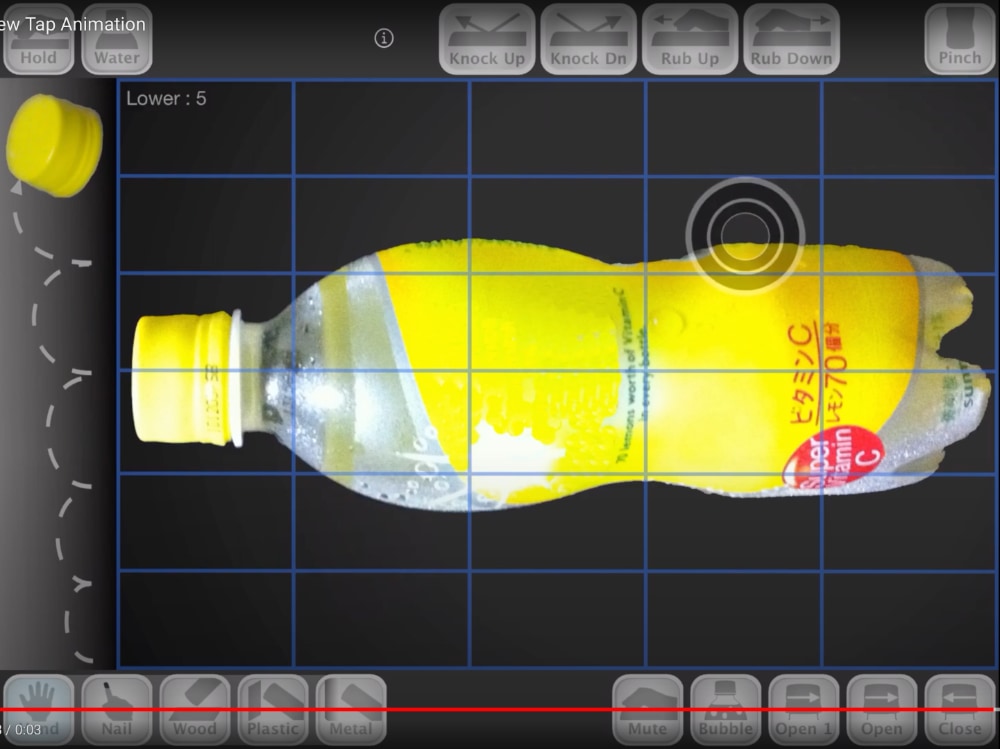
あらためてスクリーンショットを撮るのが邪魔くさいので、YouTubeで再生してるところをそのまま載せてます (^_^;
YouTubeのめっちゃ短い動画はこちらです。 https://youtu.be/yb0W3Qb6sX8
Amadineで各オブジェクトを作成し、それらをコピー&ペーストした個々のオブジェクトとして、Pixelmator Proでどう組み合わせるとよいアニメーションが実現できるのか試行錯誤して最終決定しました。
次の画像がAmadineで作成していったLayerです。
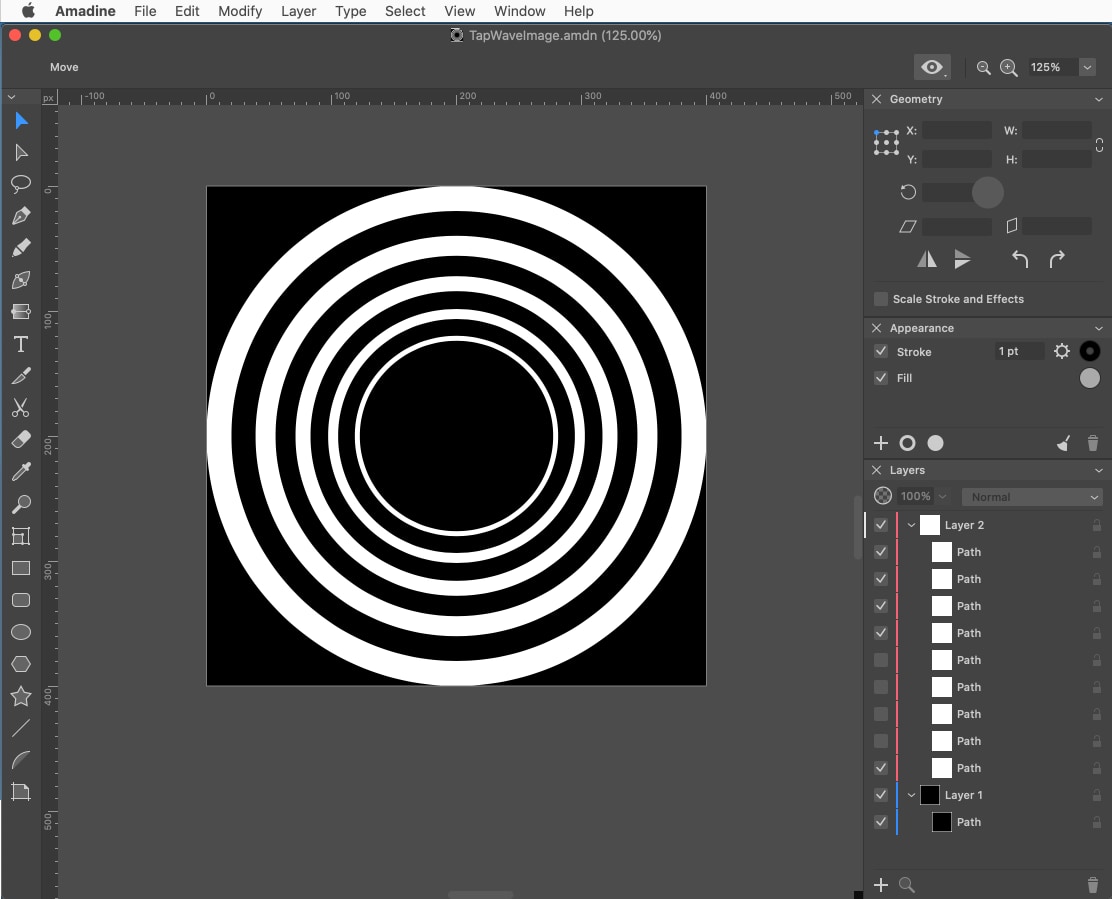
次の画像が、これらの各オブジェクトをPixelmator Proで組み合わせていった試行錯誤したレイヤーです。
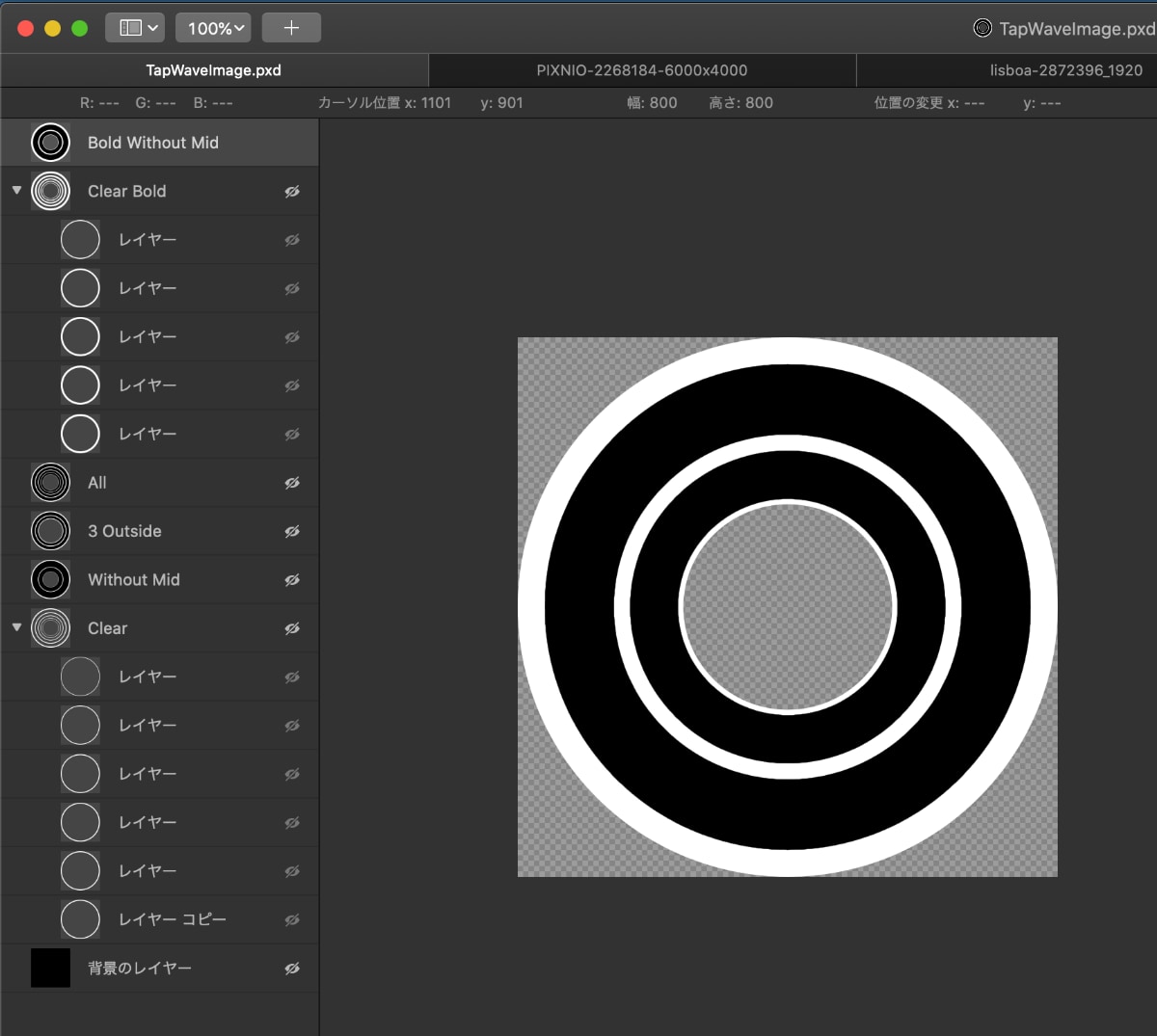
こうやって、背景が白くても黒くても、確実にユーザーにフィードバックを伝えられるアニメーションに使われる画像ができました。
実際のアニメーションは、これが小さく始まって、大きくなっていく時にだんだん薄くなっていく、非常に上品なものに仕上がりました。
ーー
では、最初に挙げた 2) の用途として、Pixelmator Proで 2つの画像を合成する例を見てみます。
電車の画像に

女の子の画像を

組み合わせます。
両方の画像を開き、両方とも16bit/チャンネルにします。これで大きく色を変えた時のトーンジャンプを防ぎます。
そして女の子の画像をテキトーにコピーします。
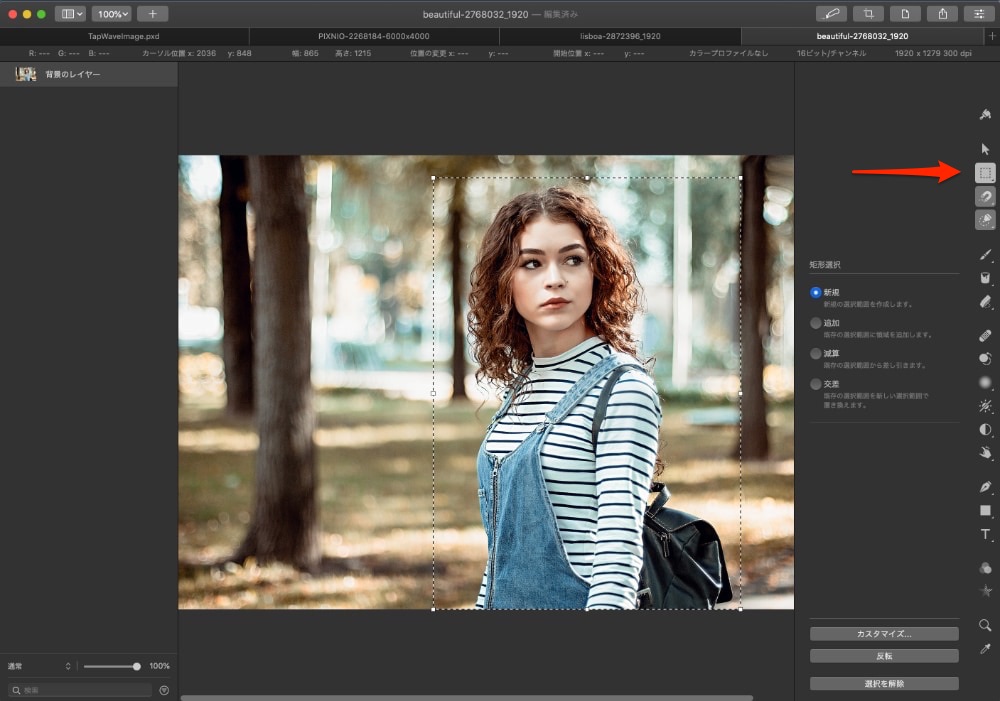
電車の画像にペーストして、クイック選択ツールで超テキトーに女の子を選択します。

「カスタマイズ…」をクリックして、オプションの「スマートリファイン」、「追加」をONにします。(スクリーンショットで追加がOFFになっててすみません)
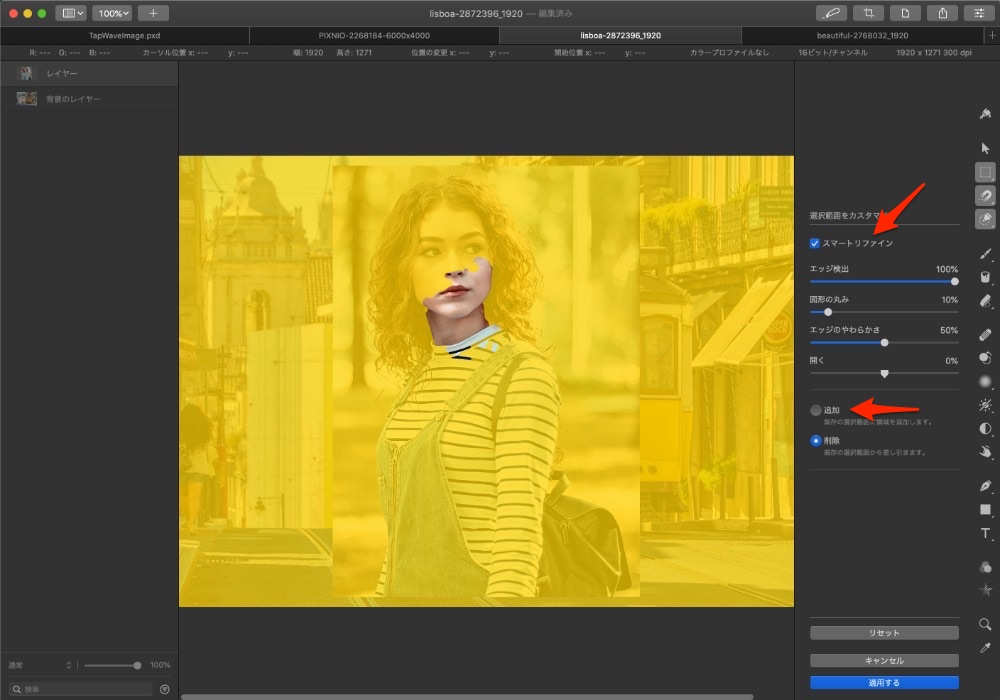
マウスでどんどんクリックして、女の子の選択範囲を拡張していきます。
気が済んだら、右下の「適用する」をクリックして、女の子の写真にマスクを追加します。
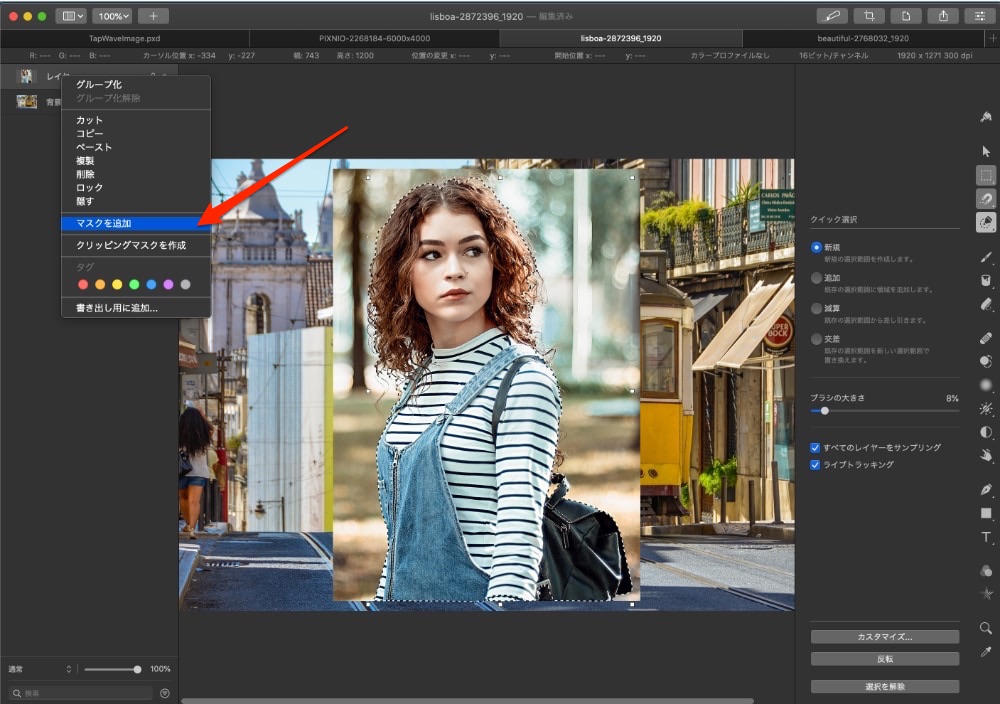
これで女の子は、先程の選択した部分だけが表示されます。

そしたら、レイヤーを複製して(元画像は非表示にする)、「変形…」(Command+T)で置きたい場所に移動して大きさや角度を調整します。(いつも使う用途では、いったんレイヤーを少し透明にして、どう配置するか探ってます。)
女の子が背景に馴染むように、レイヤーマスクの境界部分を1ピクセル縮小します。同時に白と黒の境界がボケるので、それなりにいい感じです。
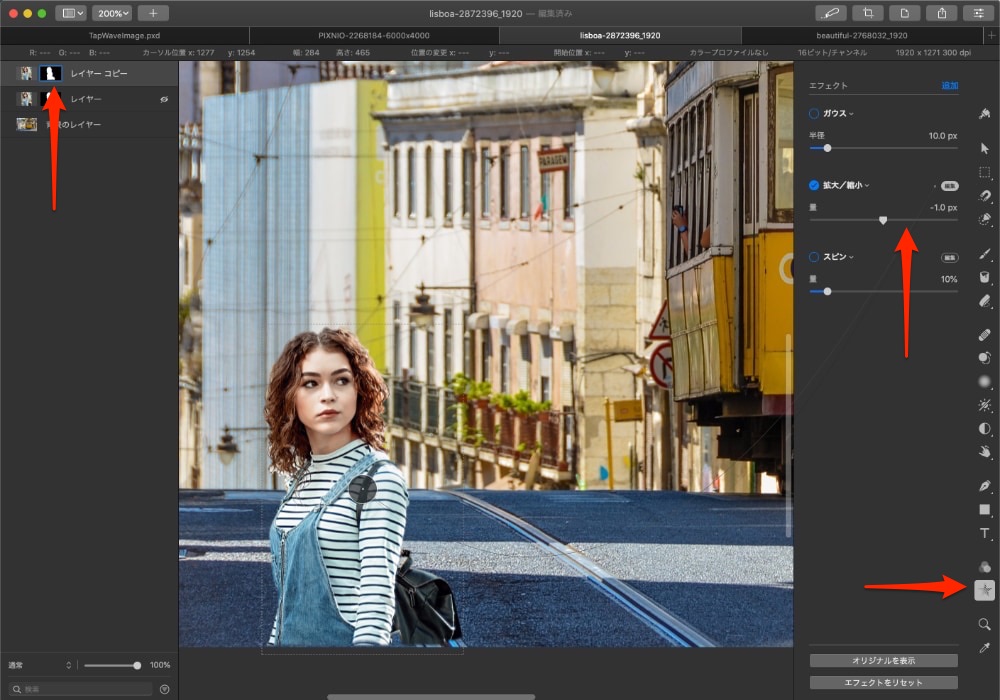
電車のあたりに焦点が当たってるので、近くにいるように配置した女の子をぼかします。
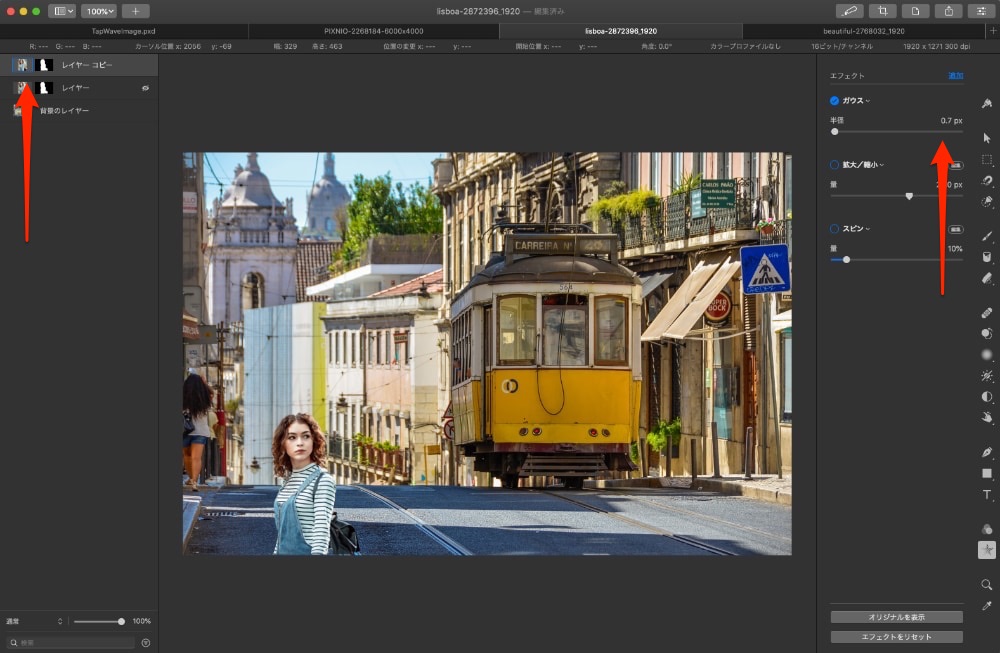
女の子は影に位置したりするので、露出を下げ、ハイライトを暗くして、コントラストを下げて、青っぽくするというように、カラーを調整します。
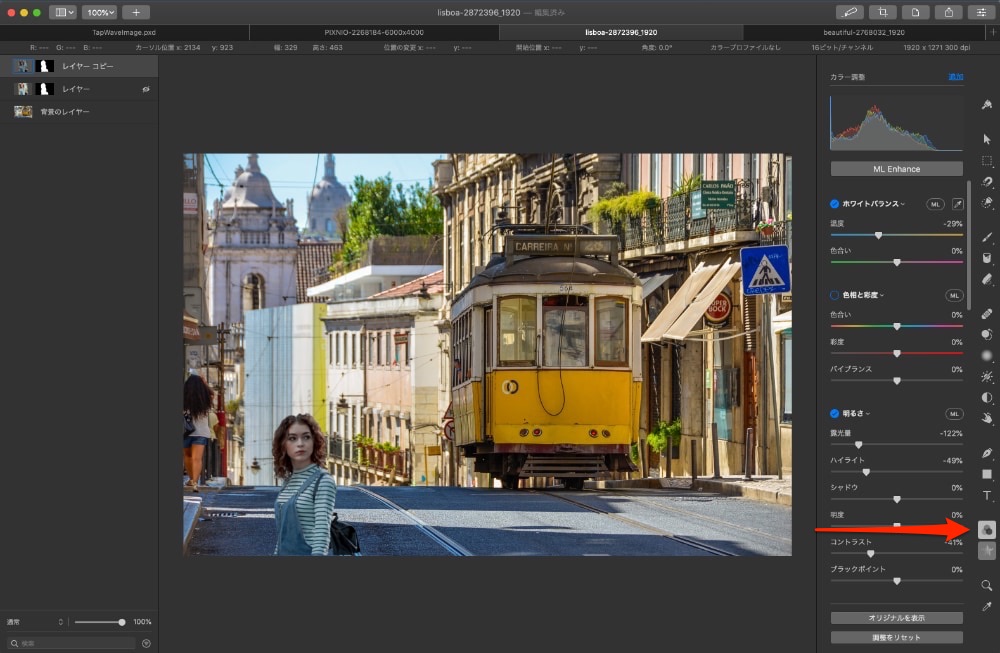
出来たら、「Web用に書き出す…」を選択して、JPG 90%で書き出して、容量を抑えつつ画質をキープして完成です。
ま、今回の例はテキトーですけど。こんな感じです。
レイヤーマスクの調整もカラーの調整も非破壊で、後からいくらでも編集し直すことができます。
以前からPixelmator(Proでない)は使っていたのですが、これにはいくつかの問題がありました。Proではそれらの多くを解消しています。まったく別物と考えていいくらい。
また、今年の途中のバージョンでいくつか問題だなと思った部分があったのですが、訴え続けた結果十分に常時使用できるものに戻ったと思います。
CPU効率のいい、十分な機能を備えながら、手軽な価格で手に入る、Amadine と Pixelmator Pro はお勧めです!
それじゃまた~。
All apps work on iOS 14 devices
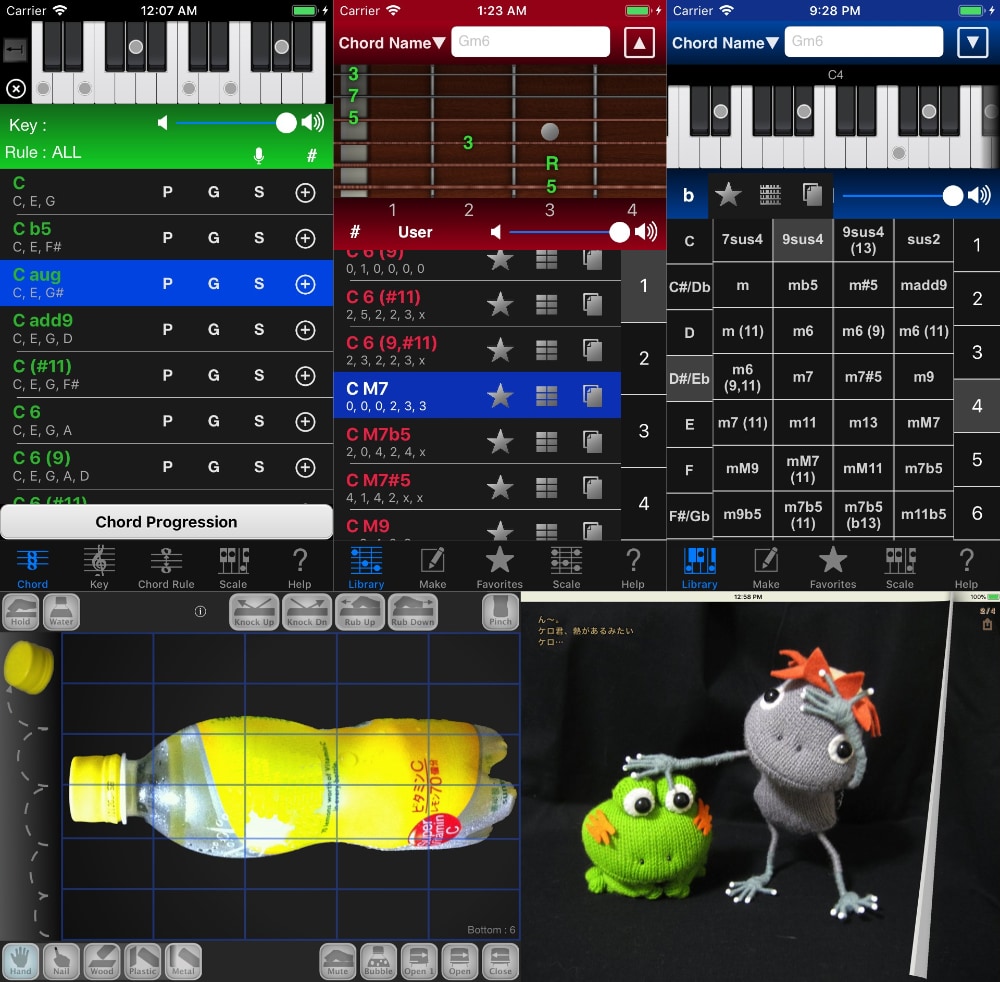
I’ve done some simple tests. I think that all apps work fine on iOS 14 and iPadOS 14.
簡単なテストをしましたが、すべてのアプリは iOS 14 と iPadOS 14 で正常に動くと思います。
Chord NOTE, Guitar Kit, Piano Kit, PET Bottling and Kappa Theater (河童劇場) are here.
https://therootage.com/iphone/
Check it! :)
By admin in
Backstage
2020年8月13日
This article is written in Japanese.
去年の年末に色々購入したものの紹介の第2段です。
前回、「VOX modeling Guitar Starstream Type 1 Plus Mahogany Black」で書きましたが、結局このギターのモデリング機能は使わないことにしました。
このギターの素の音の良さは活かして、モデリングは以前からチェックしてたのを思い出した Audio Unit プラグインを使うことにしました。
Blue Cat’s Audio の Re-Guitar です。
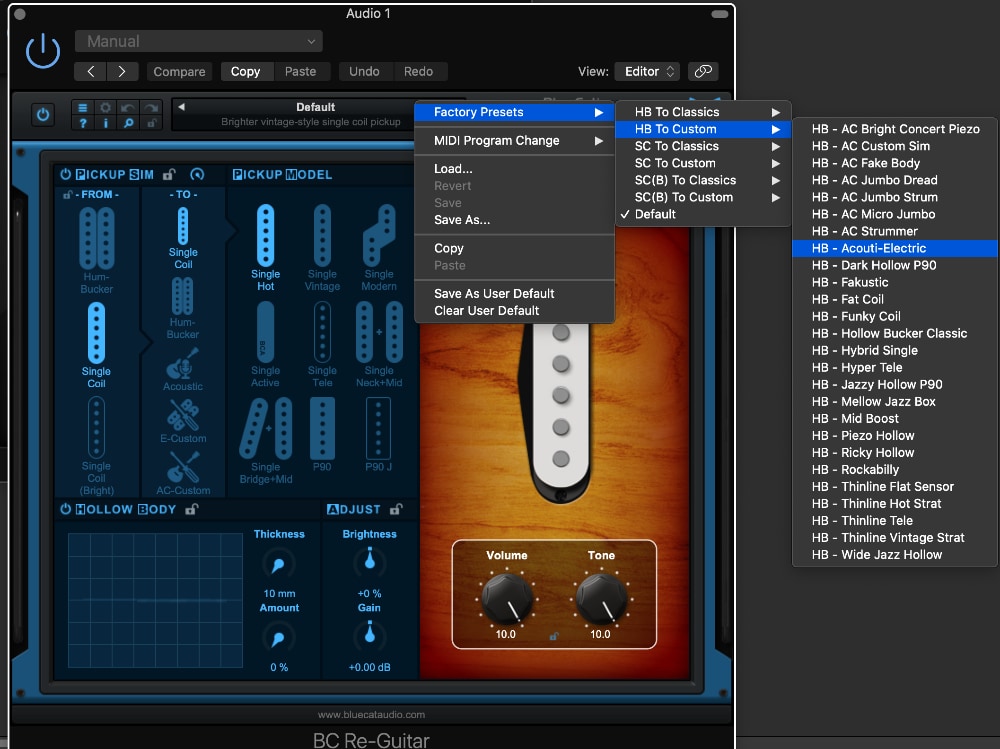
いろんなピックアップを試したり、アコースティックギターの音にしてみたり、ボディの幅を変えられたりしてなかなか使えます。
最初自分で色々とパラメータ変えてもピンとこなかったんだけど、プリセットから選んでみたら、そこを基準として調整できるので手っ取り早いです。
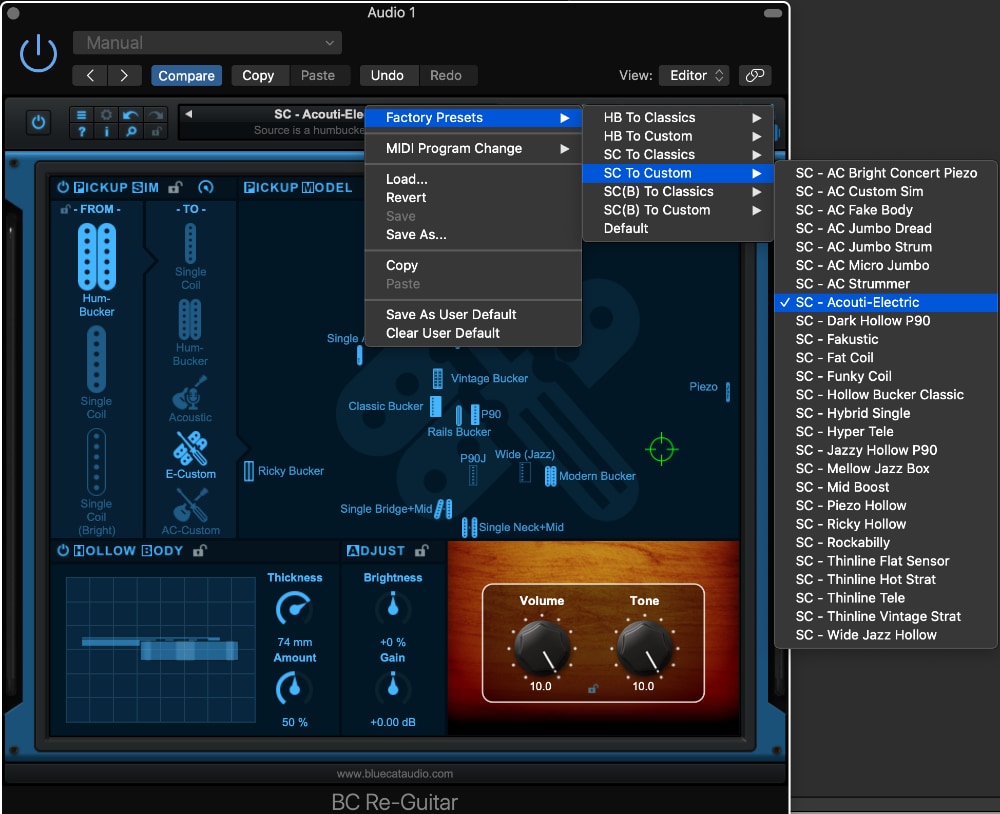
「SC-Acoustic-Electric」のプリセットなんかは、自分が以前使ってたエレアコの音そっくりになっていい感じです。
既存のピックアップ以外にも、E-Custom, AC-Customで好みのバランスをさぐれるので、自分にちょうどいい音を見つけられるんではないでしょうか?
リアルタイムで音が変わるので、いつでもどこでも使えます。
ぼくはUSD(アメリカドル)でPayPalを使って買いました。
1つ持っていてもいいプラグインだと思いますよ。
Blue Cat’s Re-Guitar – Guitar Pickup And Body Simulator (VST, VST3, AAX and Audio Unit Plug-in)
https://www.bluecataudio.com/Products/Product_ReGuitar/
先日、Catalina対応になったので、最初にメールで送られてきた自分専用のURLアドレスにアクセスすると、最新版がダウンロードできました。
もしまだdemo版が対応していなかったら、サポートに問い合わせることをお勧めします。
それでは、よいギターライフを楽しみましょう!